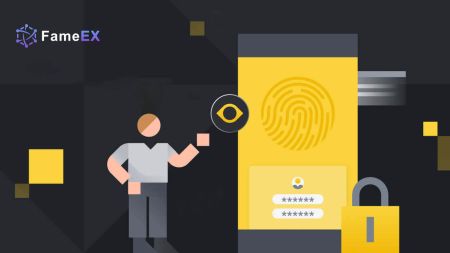Як зарэгістравацца і пацвердзіць уліковы запіс на FameEX
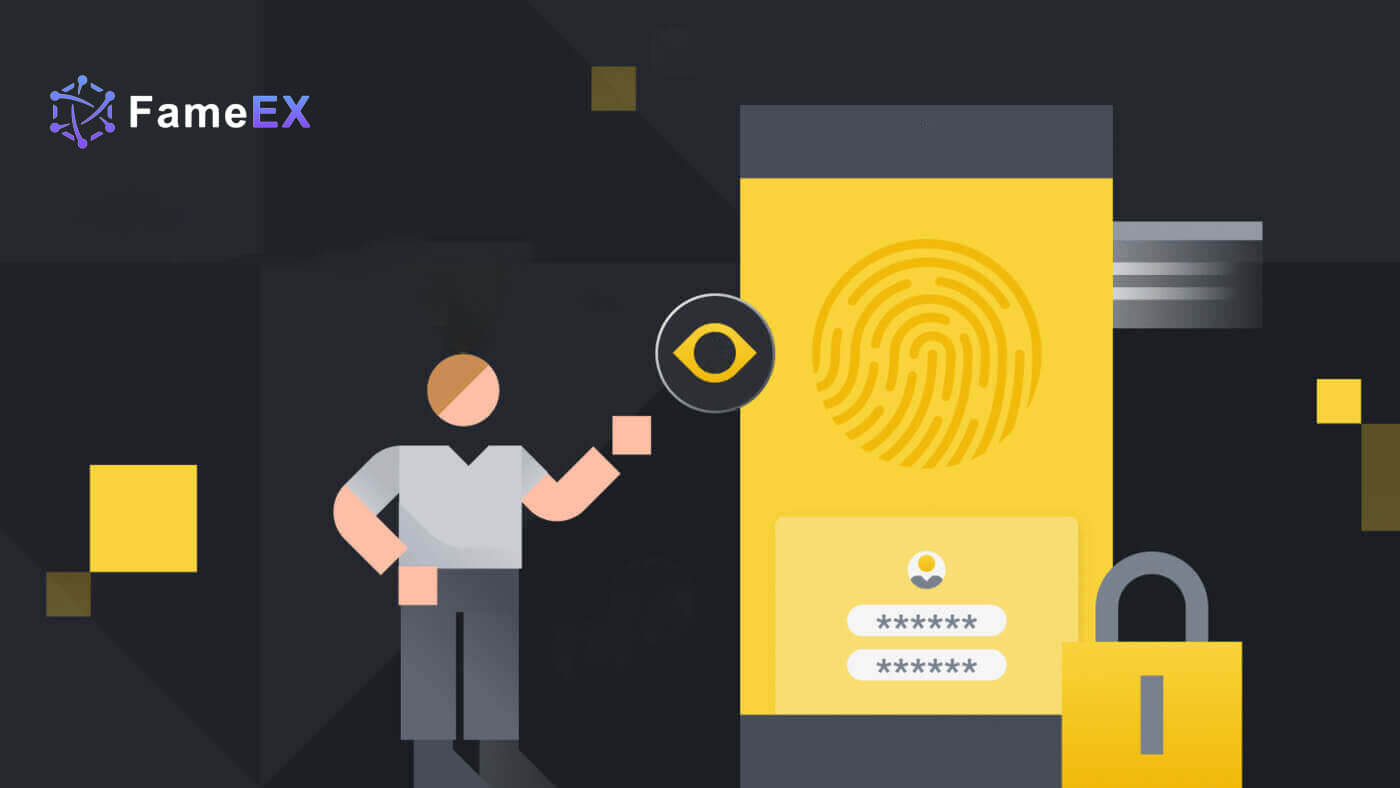
Як зарэгістравацца на FameEX
Як зарэгістраваць уліковы запіс на FameEX з дапамогай электроннай пошты ці нумара тэлефона
1. Перайдзіце на сайт FameEX і націсніце [Зарэгістравацца] або [Рэгістрацыя].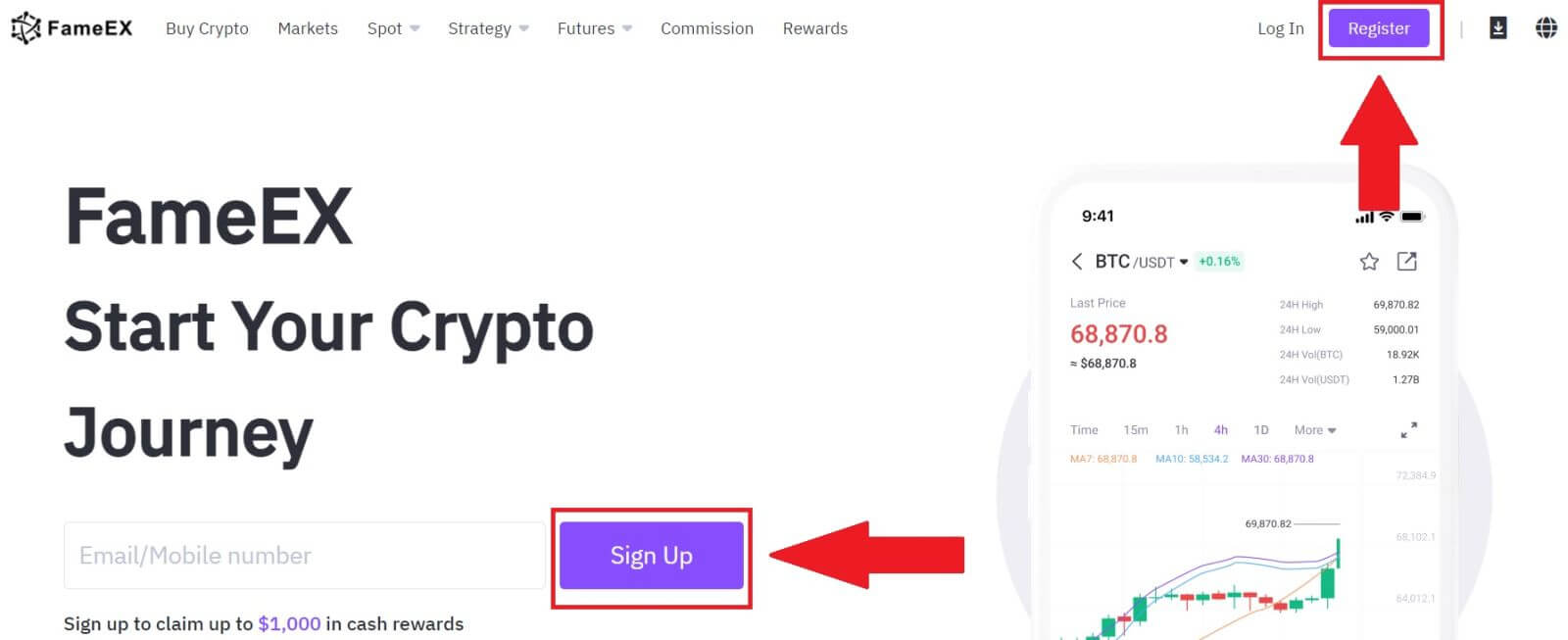
2. Увядзіце [Email] або [Нумар тэлефона] і стварыце бяспечны пароль. Пастаўце галачку, а затым націсніце [Стварыць уліковы запіс].
нататка:
- Пароль з 8-20 сімвалаў.
- Уключыце як мінімум 3 з наступнага: верхні рэгістр, малы рэгістр, лічбу і сімвал.
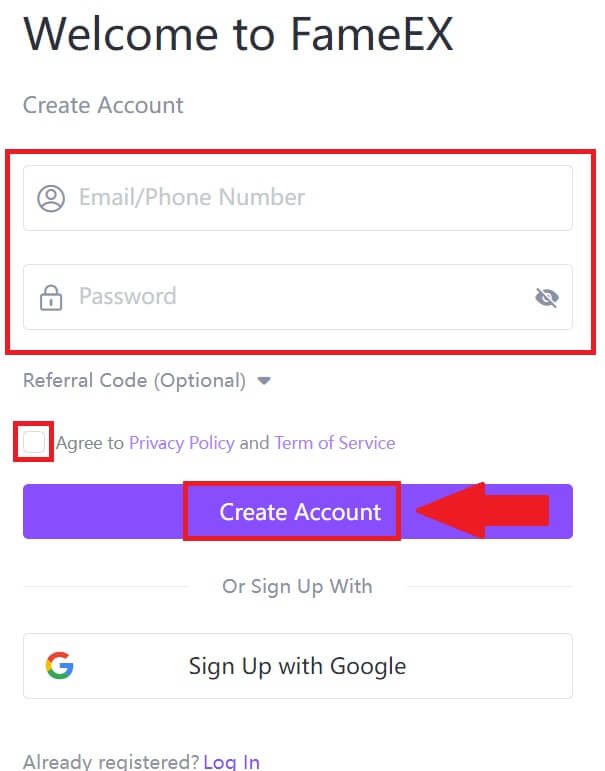
3. Націсніце [Адправіць] , каб атрымаць 6-значны код спраўджання на вашу электронную пошту або нумар тэлефона. Увядзіце код і націсніце [Пацвердзіць].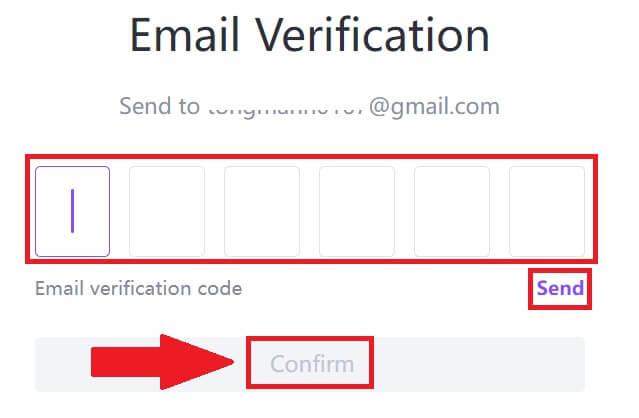
4. Віншуем, вы паспяхова зарэгістравалі ўліковы запіс на FameEX. 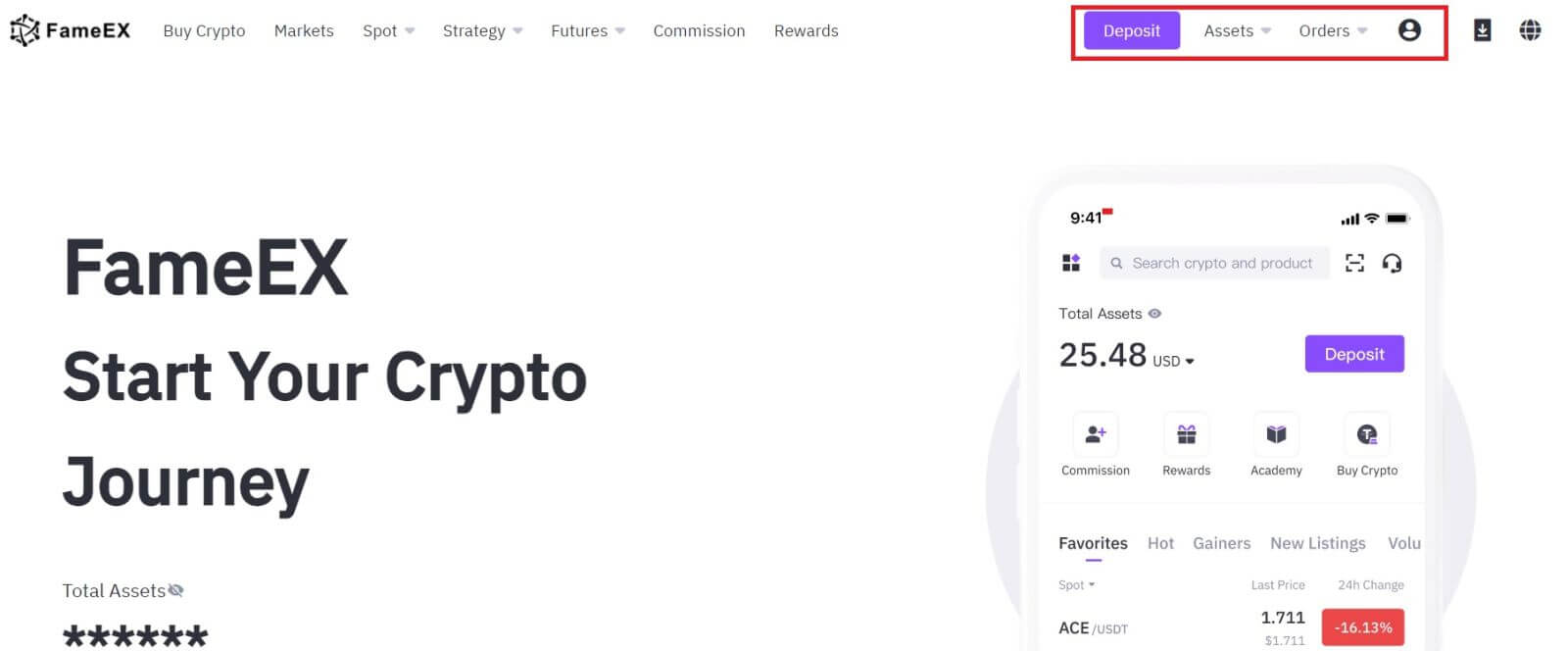
Як зарэгістраваць уліковы запіс на FameEX у Google
1. Перайдзіце на сайт FameEX і націсніце [Зарэгістравацца] або [Рэгістрацыя].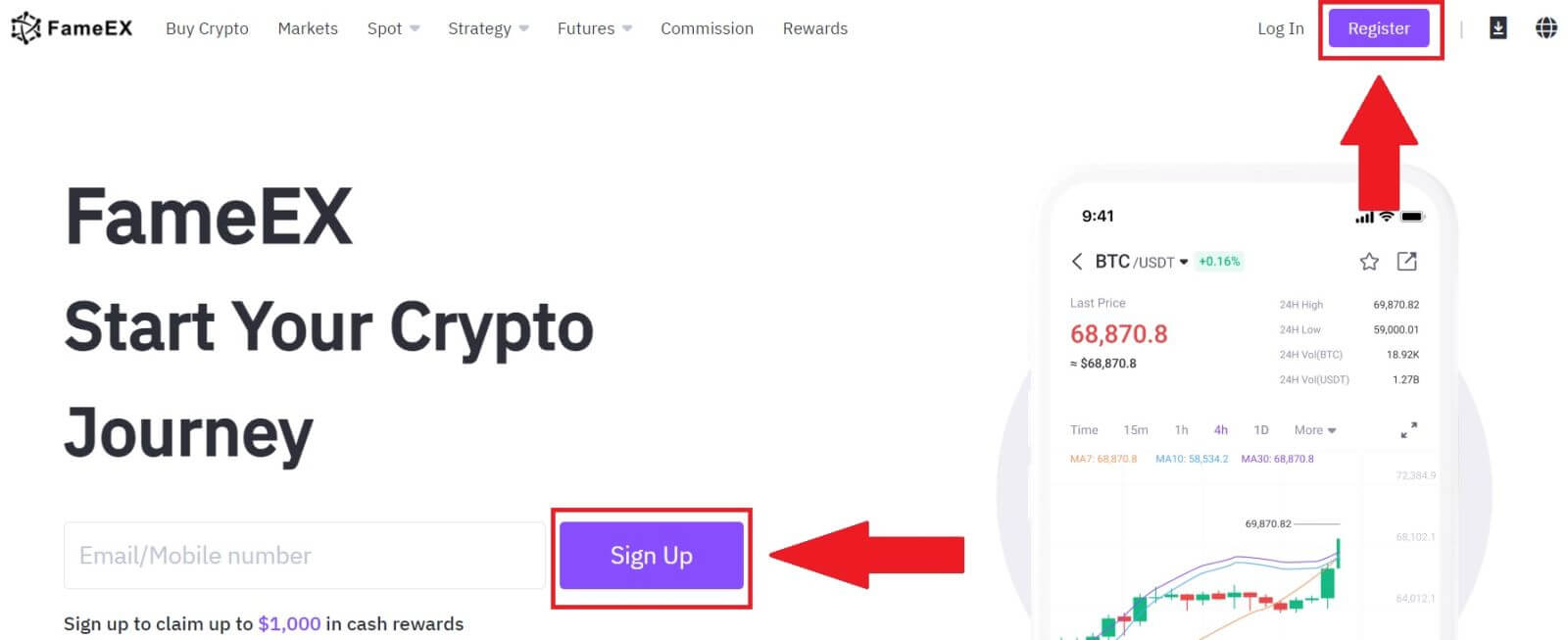
2. Націсніце на кнопку [ Google ]. 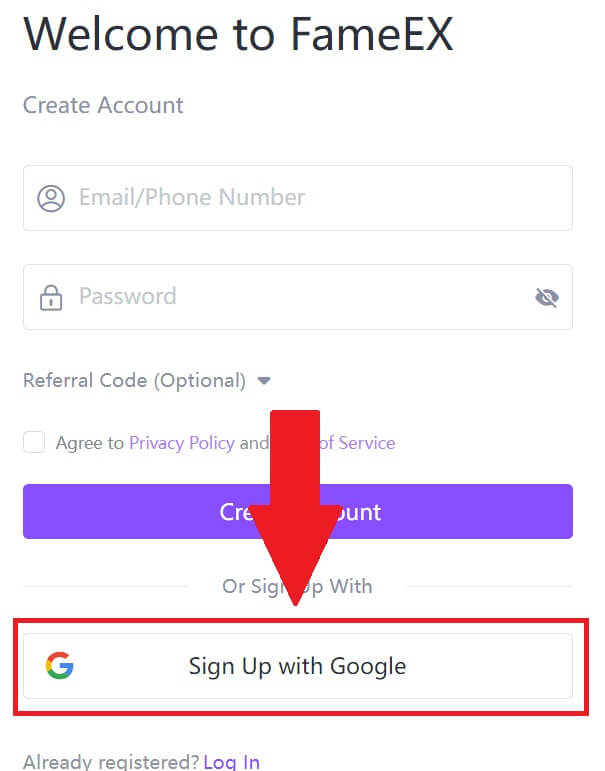 3. Адкрыецца акно ўваходу, дзе вам трэба будзе ўвесці свой адрас электроннай пошты і націснуць [Далей] .
3. Адкрыецца акно ўваходу, дзе вам трэба будзе ўвесці свой адрас электроннай пошты і націснуць [Далей] . 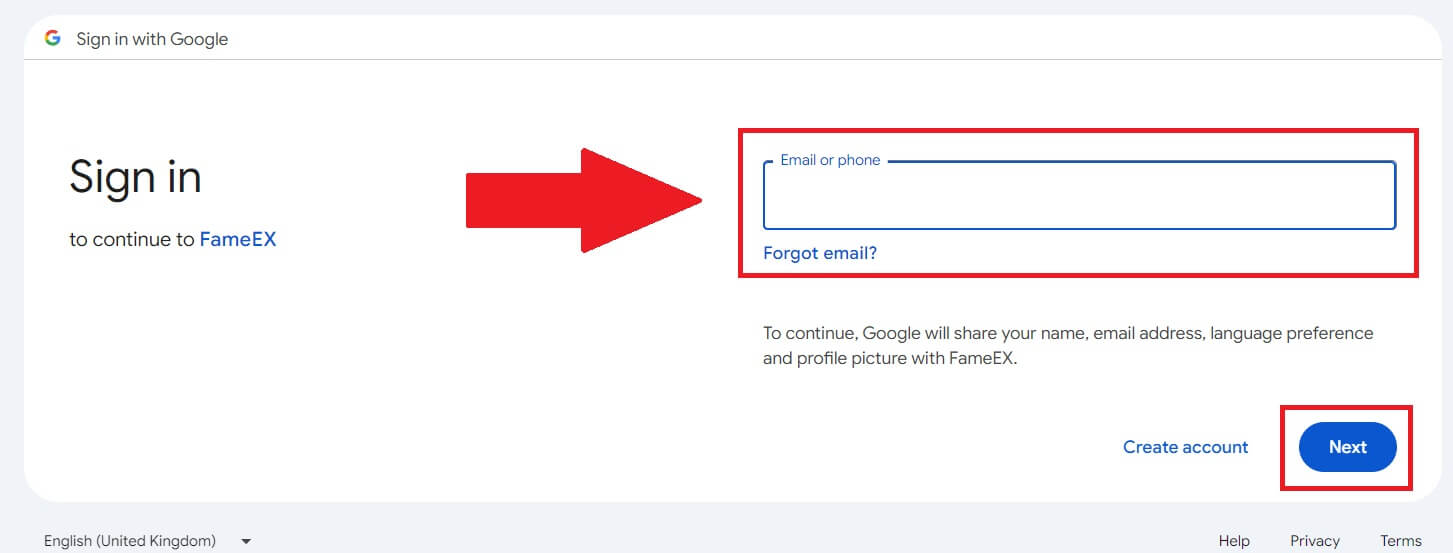 4. Затым увядзіце пароль для вашага ўліковага запісу Google і націсніце [Далей] .
4. Затым увядзіце пароль для вашага ўліковага запісу Google і націсніце [Далей] . 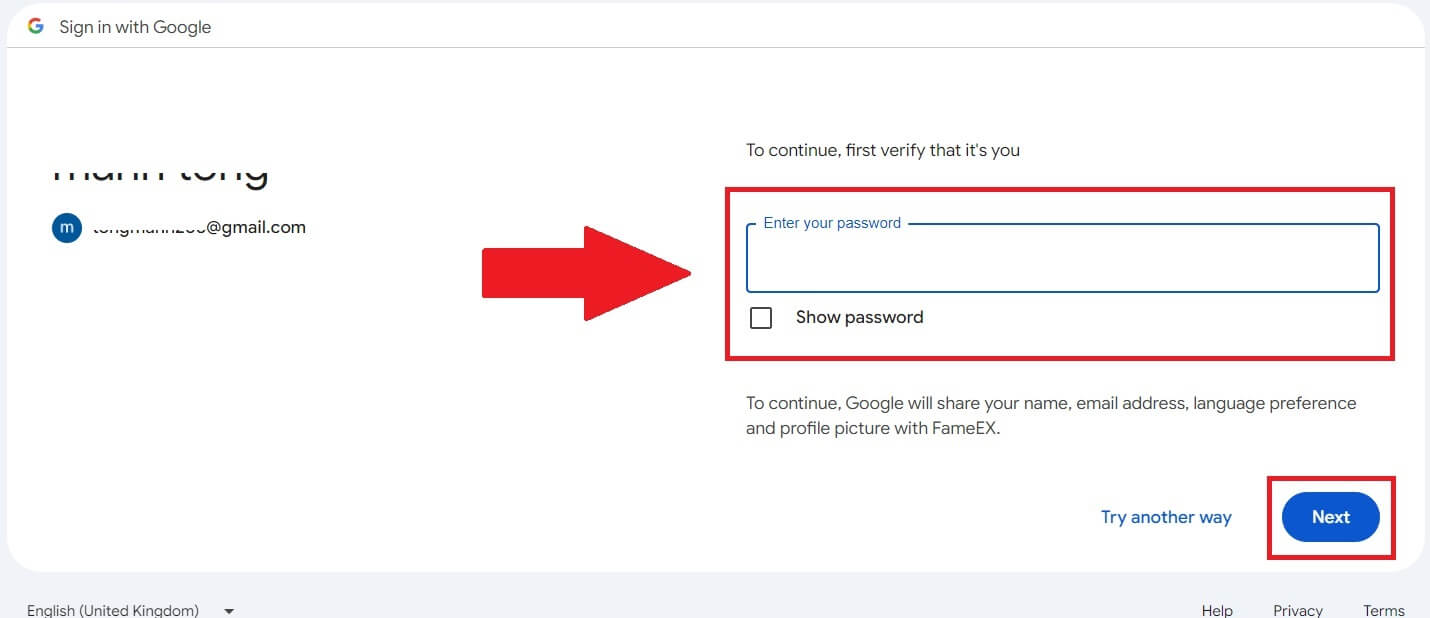
5. Націсніце на [Працягнуць], каб пацвердзіць уваход у свой уліковы запіс Google. 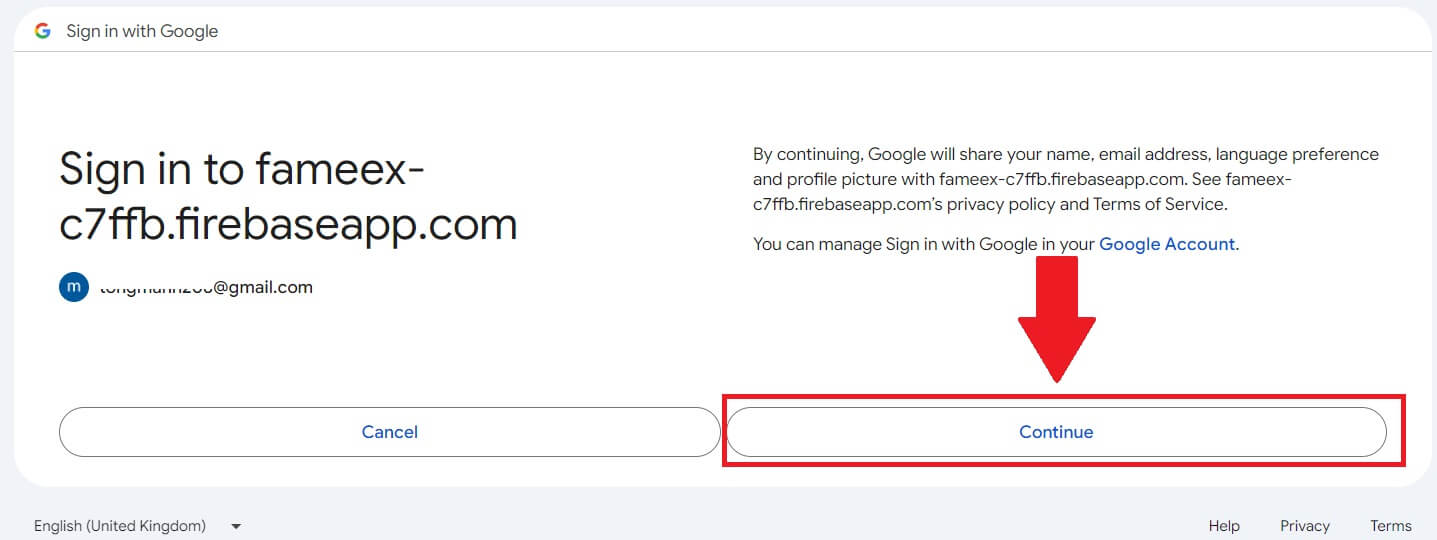
6. Віншуем, вы паспяхова зарэгістравалі ўліковы запіс на FameEX праз Google.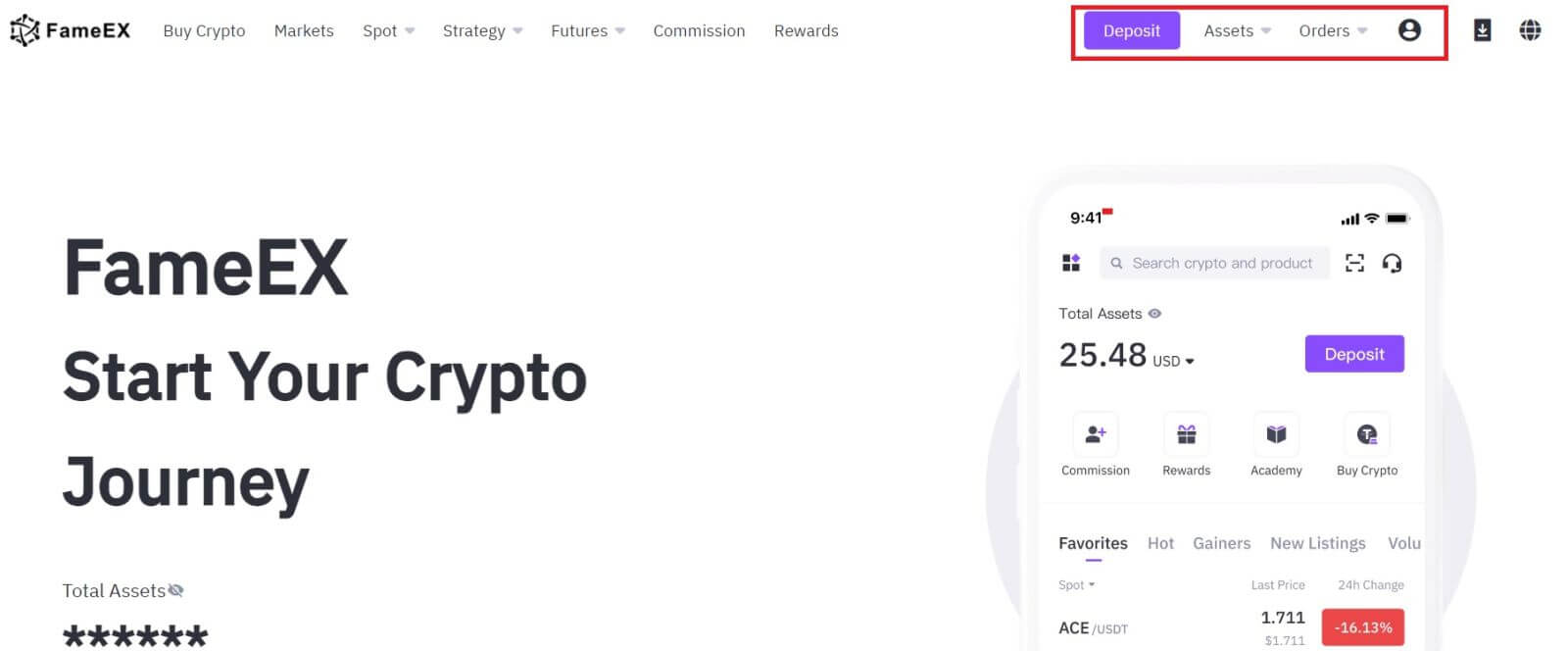
Як зарэгістраваць уліковы запіс на FameEX з Apple ID
1. Перайдзіце на сайт FameEX і націсніце [Зарэгістравацца] або [Рэгістрацыя].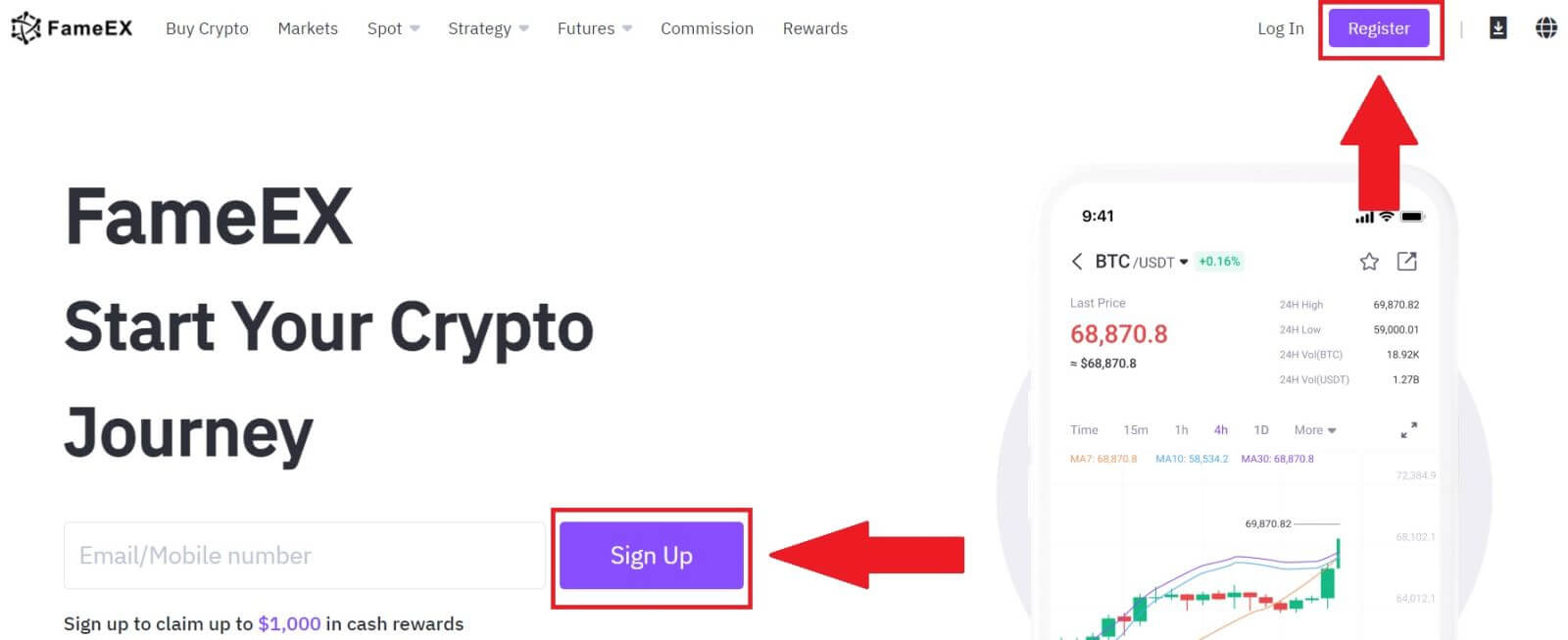
2. Націсніце на кнопку [ Apple ], і з'явіцца ўсплывальнае акно, і вам будзе прапанавана ўвайсці ў FameEX, выкарыстоўваючы ваш Apple ID. 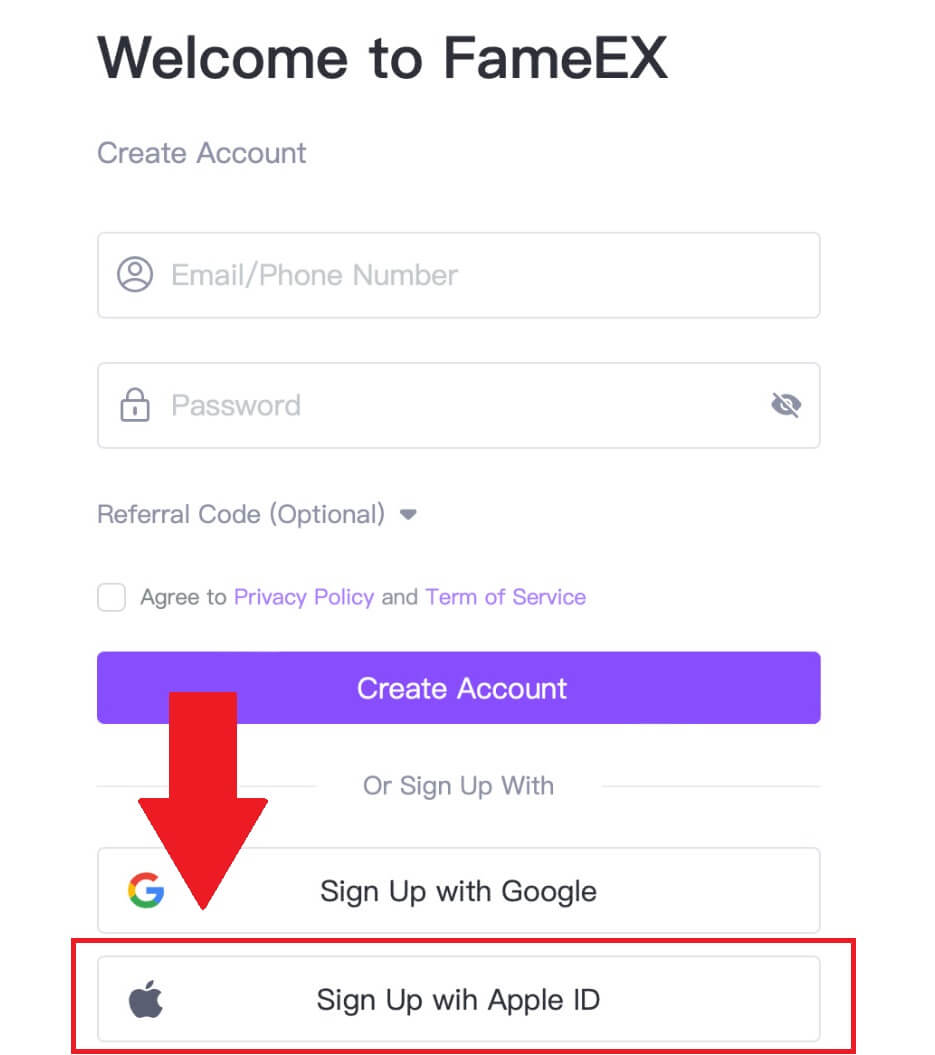
3. Увядзіце свой Apple ID і пароль, каб увайсці ў FameEX. 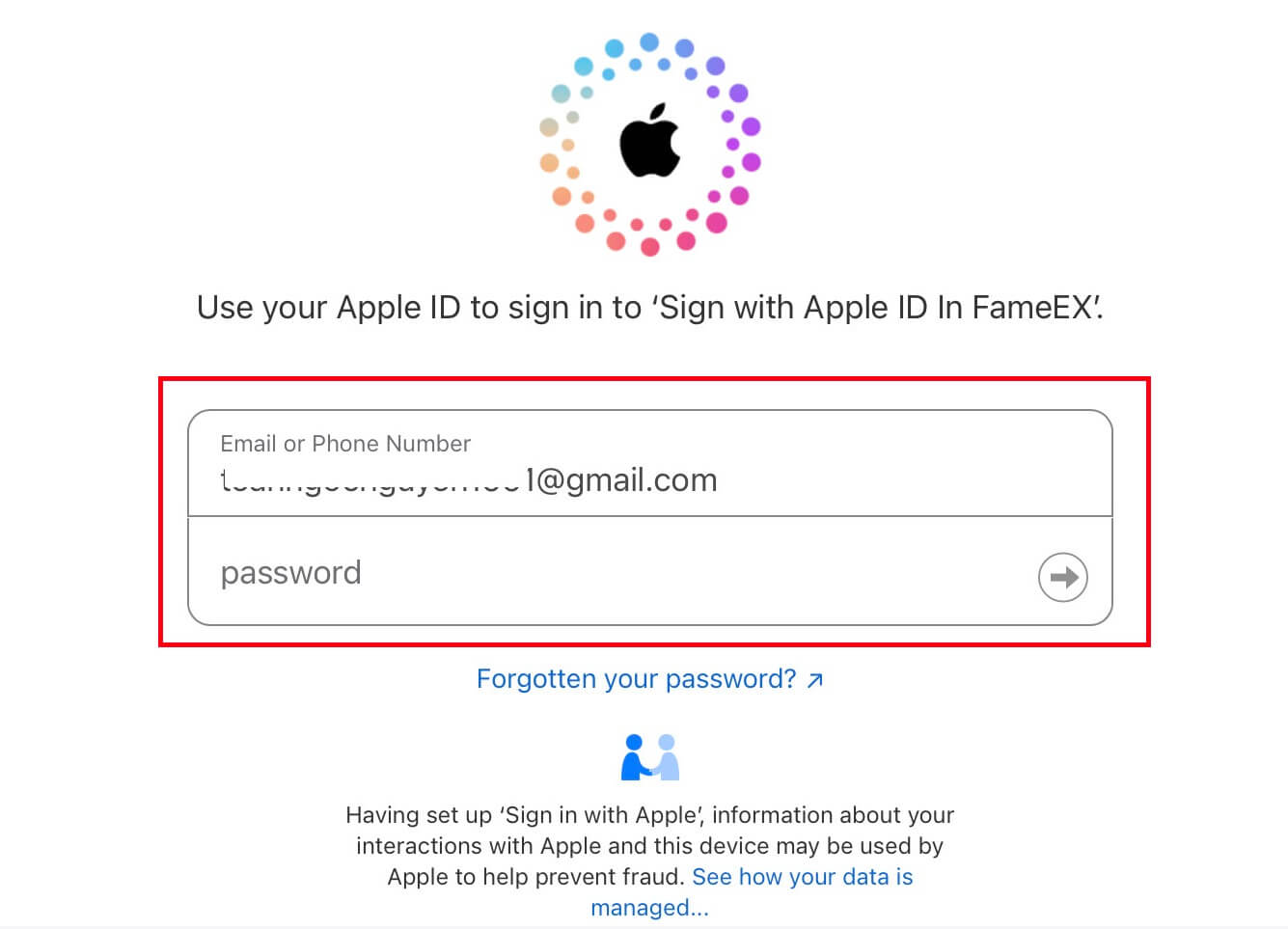
4. Пасля гэтага вы паспяхова зарэгістравалі ўліковы запіс на FameEX праз Apple ID. 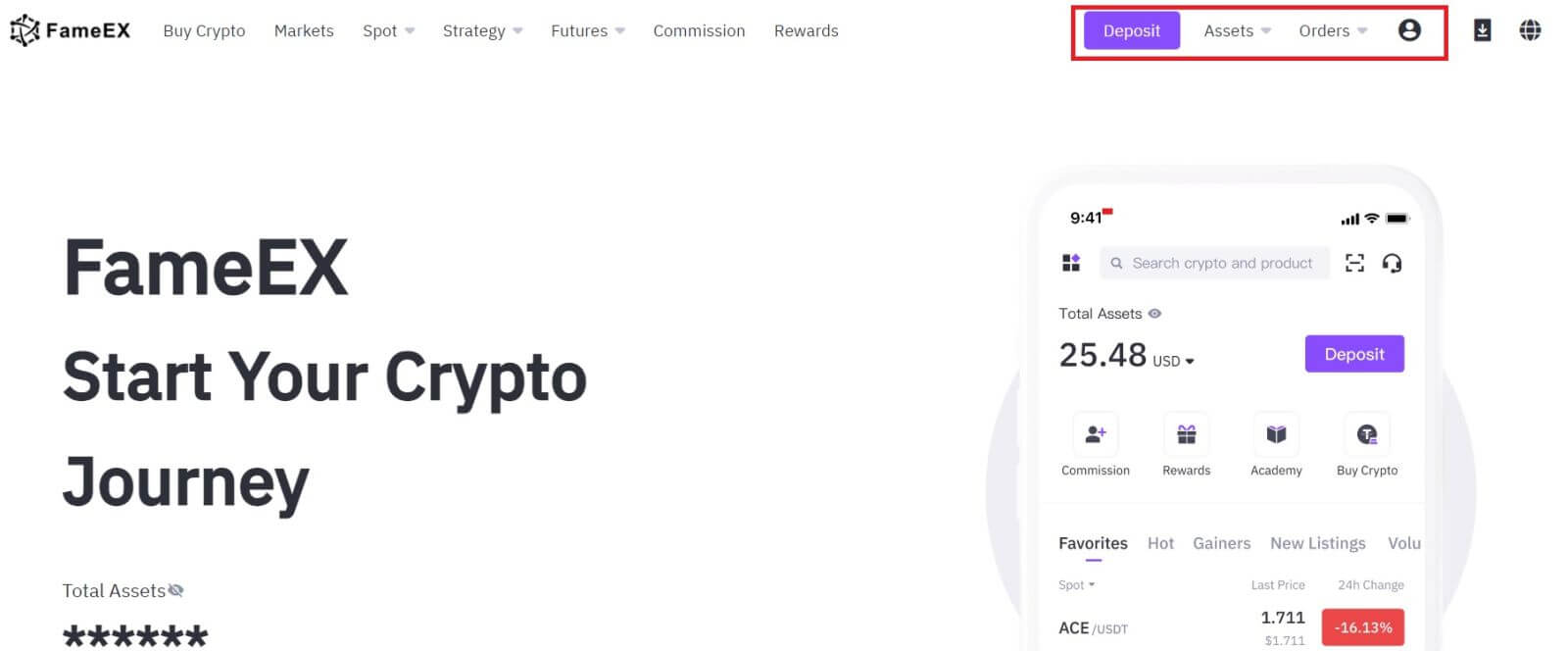
Як зарэгістраваць уліковы запіс у дадатку FameEX
1. Вам трэба ўсталяваць прыкладанне FameEX з крамы Google Play або App Store , каб увайсці ва ўліковы запіс FameEX для гандлю.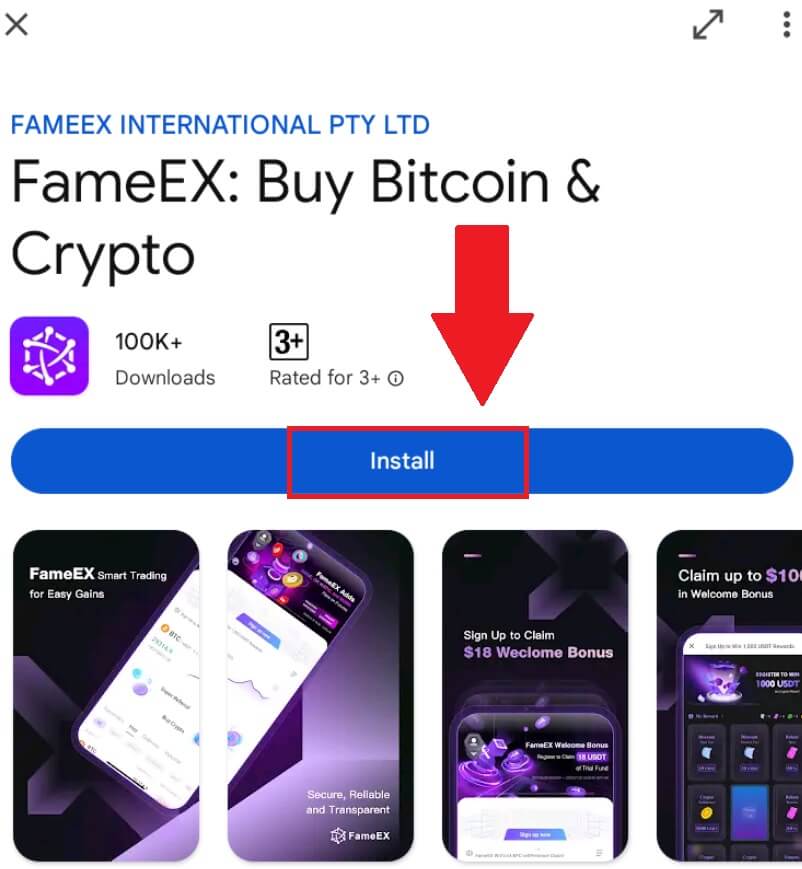
2. Адкрыйце праграму FameEX і націсніце [ Зарэгістравацца/Увайсці ] .
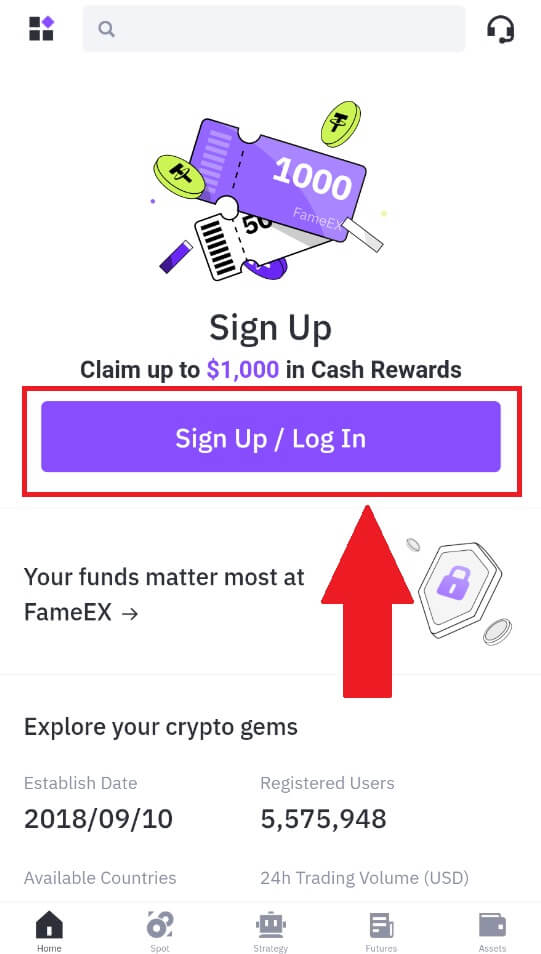
3. Увядзіце [Email] або [нумар тэлефона] і стварыце бяспечны пароль. Пастаўце галачку, а затым націсніце [Стварыць уліковы запіс].
нататка:
- Пароль з 8-20 сімвалаў.
- Уключыце як мінімум 3 з наступнага: верхні рэгістр, малы рэгістр, лічбу і сімвал.
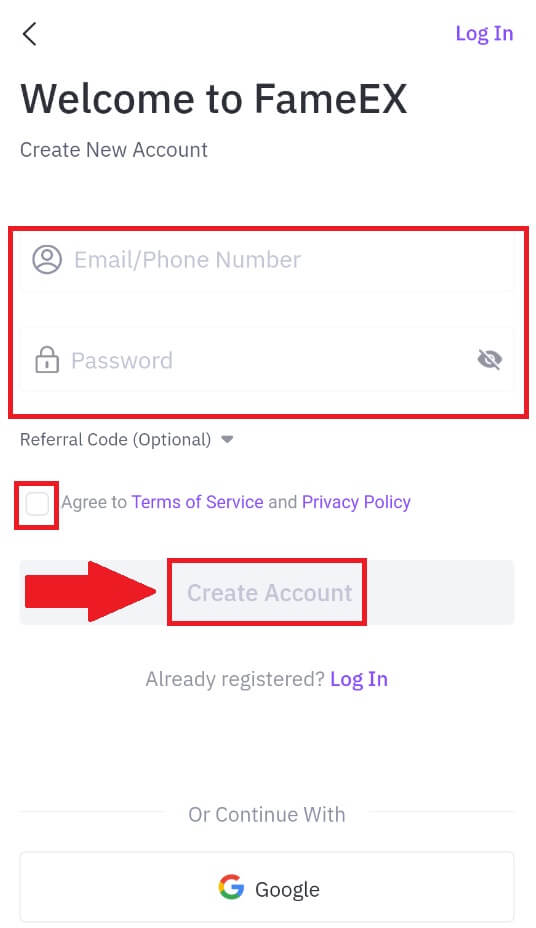
4. Вы атрымаеце 6-значны код спраўджання на сваю электронную пошту або нумар тэлефона. Каб працягнуць, увядзіце код і націсніце [Пацвердзіць].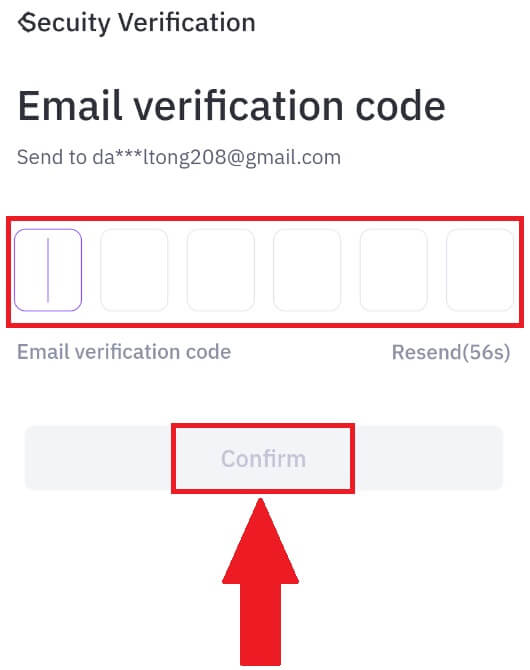
5. Віншуем, вы паспяхова зарэгістраваліся ў дадатку FameEX. 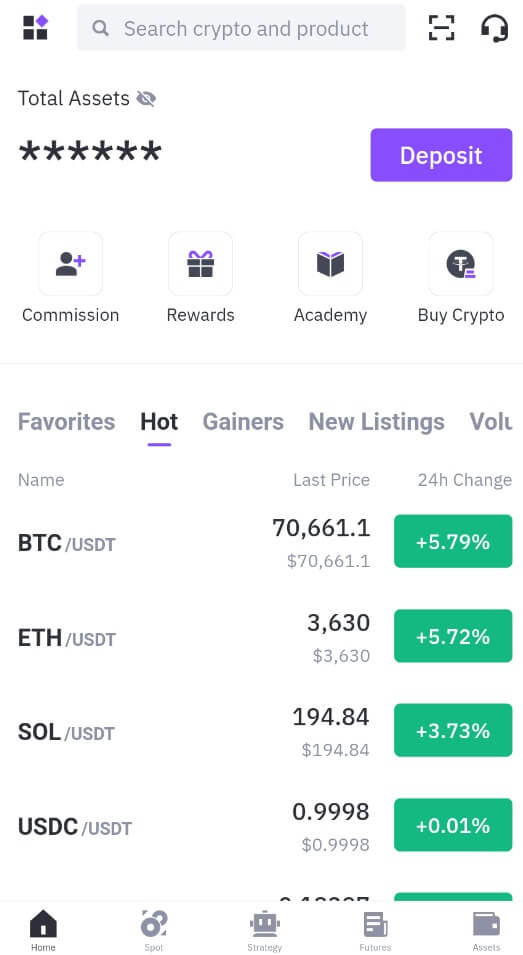
Часта задаюць пытанні (FAQ)
Чаму я не магу атрымліваць электронныя лісты ад FameEX?
Калі вы не атрымліваеце электронныя лісты ад FameEX, выканайце інструкцыі ніжэй, каб праверыць налады электроннай пошты:Вы ўвайшлі на адрас электроннай пошты, зарэгістраваны ў вашым уліковым запісе FameEX? Часам вы можаце выйсці са сваёй электроннай пошты на сваёй прыладзе і, такім чынам, не можаце бачыць электронныя лісты FameEX. Калі ласка, увайдзіце і абнавіце.
Вы праверылі папку са спамам вашай электроннай пошты? Калі вы выявіце, што ваш пастаўшчык паслуг электроннай пошты адпраўляе электронныя лісты FameEX у вашу папку са спамам, вы можаце пазначыць іх як «бяспечныя», унёсшы ў белы спіс адрасы электроннай пошты FameEX. Вы можаце пракансультавацца з раздзелам "Як дадаць электронныя лісты FameEX у белы спіс", каб наладзіць гэта.
Ці нармальна працуе ваш паштовы кліент або пастаўшчык паслуг? Каб быць упэўненым, што ваш брандмаўэр або антывірусная праграма не выклікаюць канфлікт бяспекі, вы можаце праверыць налады сервера электроннай пошты.
Ваша паштовая скрыня перапоўнена электроннымі лістамі? Вы не зможаце адпраўляць або атрымліваць электронныя лісты, калі вы дасягнулі ліміту. Каб вызваліць месца для новых лістоў, вы можаце выдаліць некаторыя са старых.
Зарэгіструйцеся, выкарыстоўваючы звычайныя адрасы электроннай пошты, такія як Gmail, Outlook і г.д., калі гэта магчыма.
Чаму я не магу атрымаць коды праверкі праз SMS?
FameEX пастаянна працуе над паляпшэннем карыстальніцкага досведу, пашыраючы ахоп аўтэнтыфікацыі SMS. Тым не менш, некаторыя краіны і рэгіёны зараз не падтрымліваюцца.Калі ласка, праверце наш глабальны спіс пакрыцця SMS, каб даведацца, ці ахоплена ваша месцазнаходжанне, калі вы не можаце ўключыць аўтэнтыфікацыю SMS. Выкарыстоўвайце аўтэнтыфікацыю Google у якасці асноўнай двухфактарнай аўтэнтыфікацыі, калі ваша месцазнаходжанне не ўключана ў спіс.
Наступныя дзеянні павінны быць прыняты, калі вы па-ранейшаму не можаце атрымаць SMS-коды нават пасля таго, як вы актывавалі аўтэнтыфікацыю SMS або калі вы зараз жывяце ў краіне або рэгіёне, які ахоплены нашым глабальным спісам пакрыцця SMS:
- Пераканайцеся, што на вашай мабільнай прыладзе ёсць моцны сігнал сеткі.
- Адключыце на вашым тэлефоне любыя праграмы блакіроўкі выклікаў, брандмаўэр, антывірус і/або праграмы абанентаў, якія могуць перашкаджаць працы нашага нумара SMS-кода.
- Зноў уключыце тэлефон.
Як змяніць уліковы запіс электроннай пошты на FameEX?
1. Перайдзіце на вэб-сайт FameEX , націсніце на значок профілю і абярыце [Бяспека].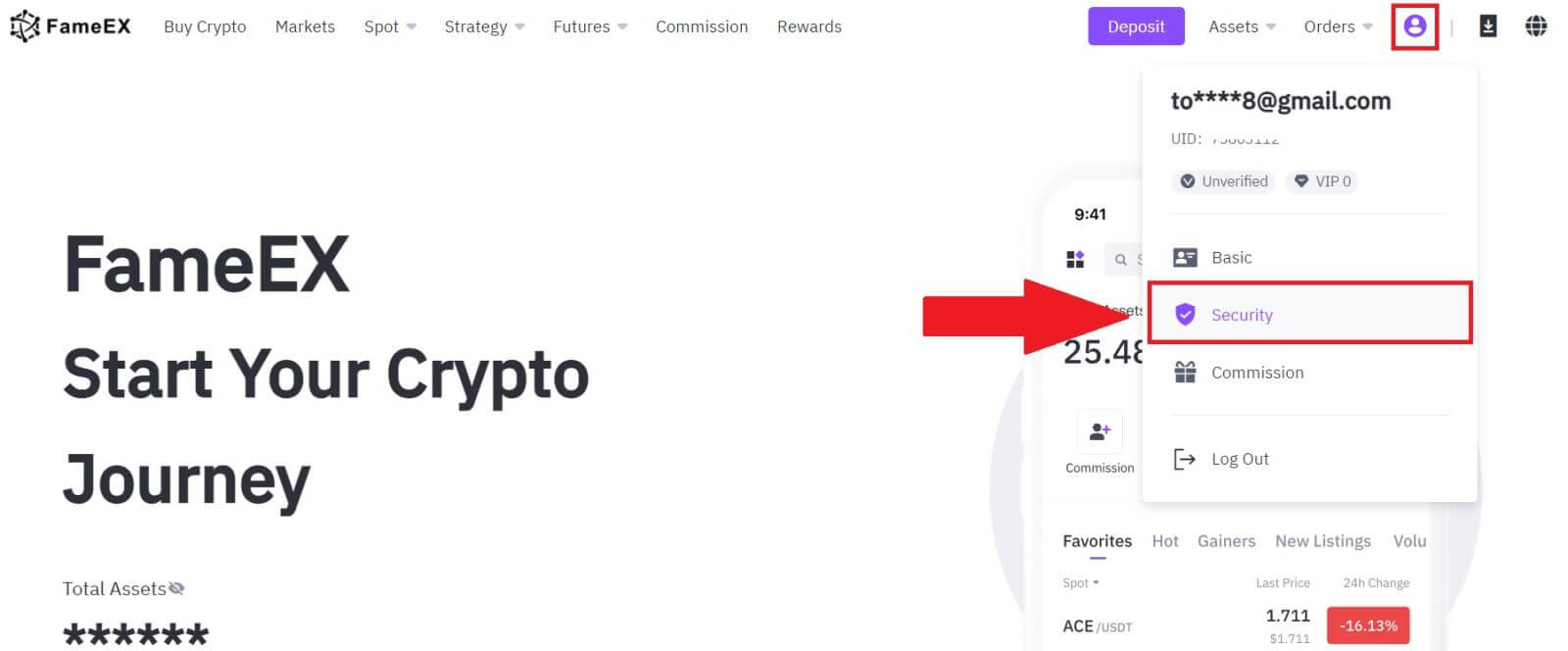
2. У раздзеле электроннай пошты націсніце [Змяніць].
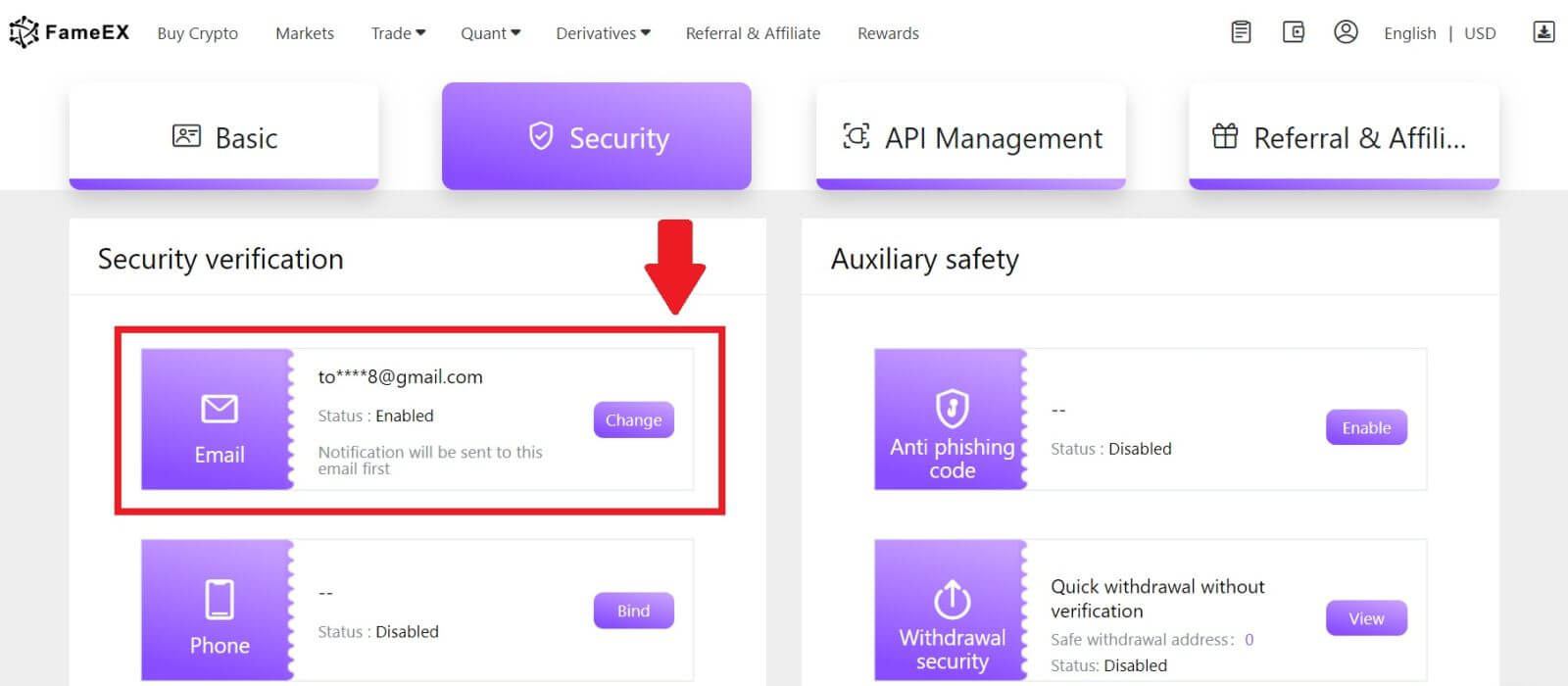
3. Увядзіце код спраўджання электроннай пошты, націснуўшы [Адправіць]. Затым націсніце [Далей], каб працягнуць.

4. Увядзіце свой код Google Authenticator і націсніце [Далей].
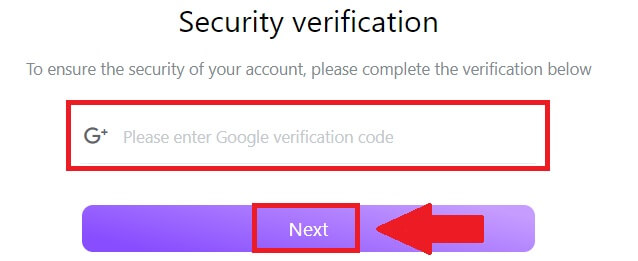
5. Увядзіце новы адрас электроннай пошты і новы код спраўджання электроннай пошты і націсніце [Далей] . Пасля гэтага вы паспяхова змянілі электронную пошту.
нататка:
- Пасля змены адраса электроннай пошты вам трэба будзе ўвайсці зноў.
- У мэтах бяспекі вашага ўліковага запісу зняцце сродкаў будзе часова прыпынена на 24 гадзіны пасля змены вашага адраса электроннай пошты
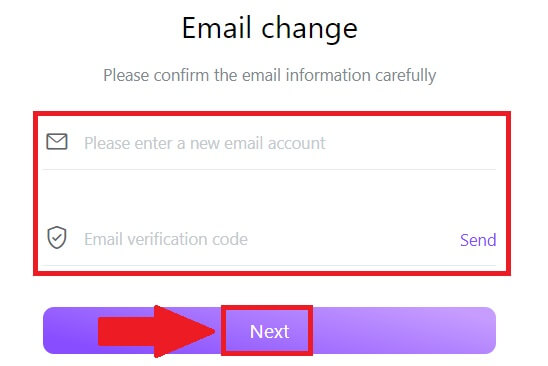
Як пацвердзіць уліковы запіс на FameEX
Што такое KYC FameEX?
KYC расшыфроўваецца як Know Your Customer, што падкрэслівае поўнае разуменне кліентаў, уключаючы праверку іх сапраўдных імёнаў.
Чаму KYC важны?
- KYC служыць для ўмацавання бяспекі вашых актываў.
- Розныя ўзроўні KYC могуць разблакіраваць розныя дазволы на гандаль і доступ да фінансавай дзейнасці.
- Завяршэнне KYC вельмі важна для павышэння ліміту адной транзакцыі як для пакупкі, так і для зняцця сродкаў.
- Выкананне патрабаванняў KYC можа павялічыць перавагі, атрыманыя ад ф'ючэрсных бонусаў.
Як прайсці праверку асобы на FameEX (Інтэрнэт)
Першасная праверка KYC на FameEX
1. Перайдзіце на вэб-сайт FameEX , націсніце на значок профілю і выберыце [ Базавы ].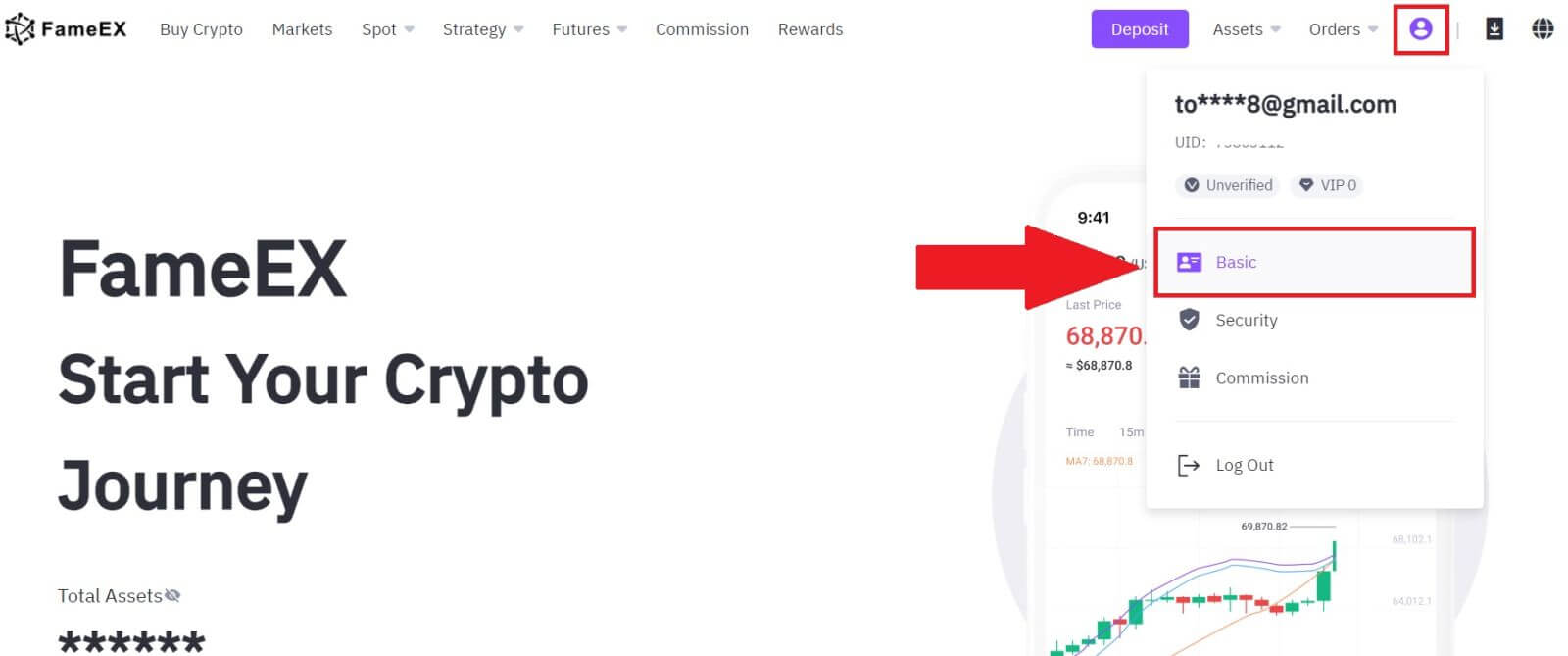
2. У раздзеле "Ідэнтыфікацыя" націсніце [Асноўны].
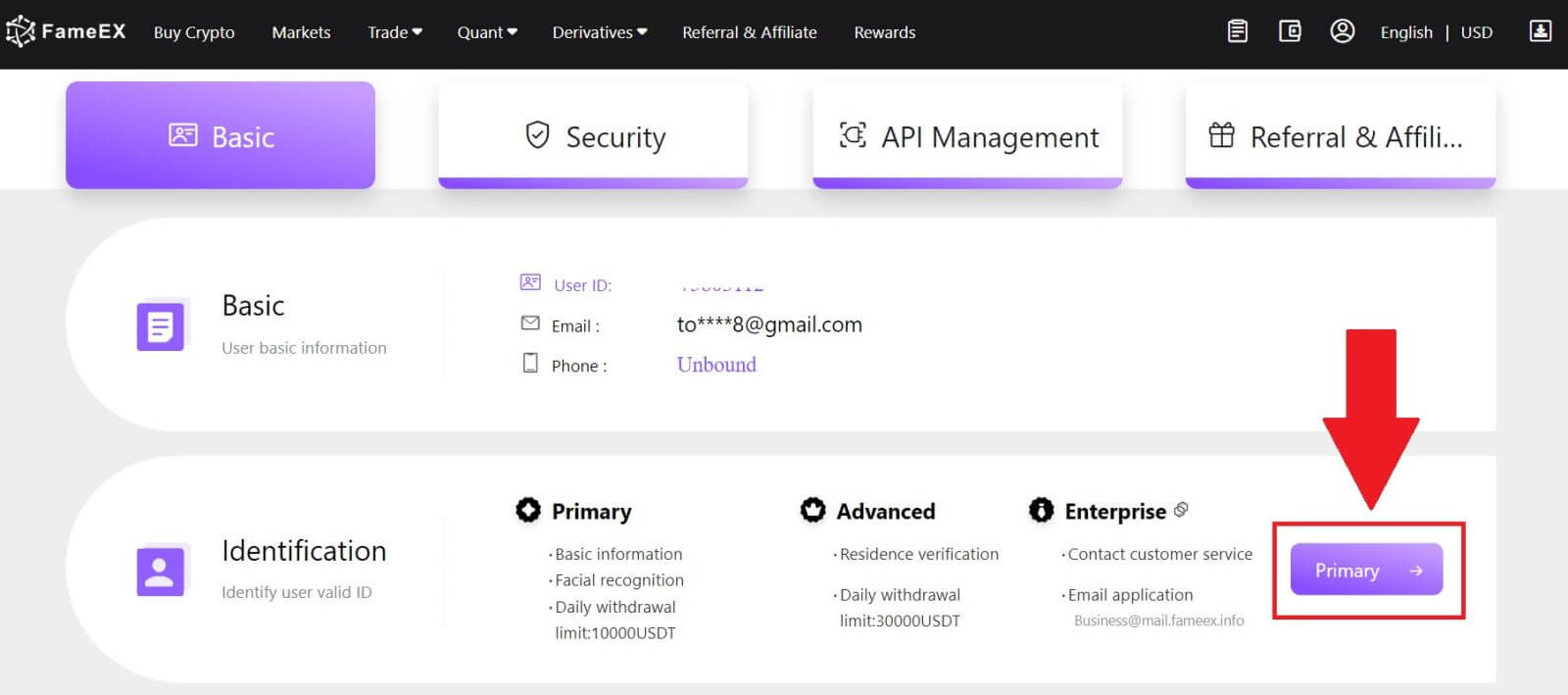
3. Выберыце [Лакальная праверка] , выберыце [Краіна/рэгіён] і [Тып дакумента] , затым націсніце [Праверыць зараз].
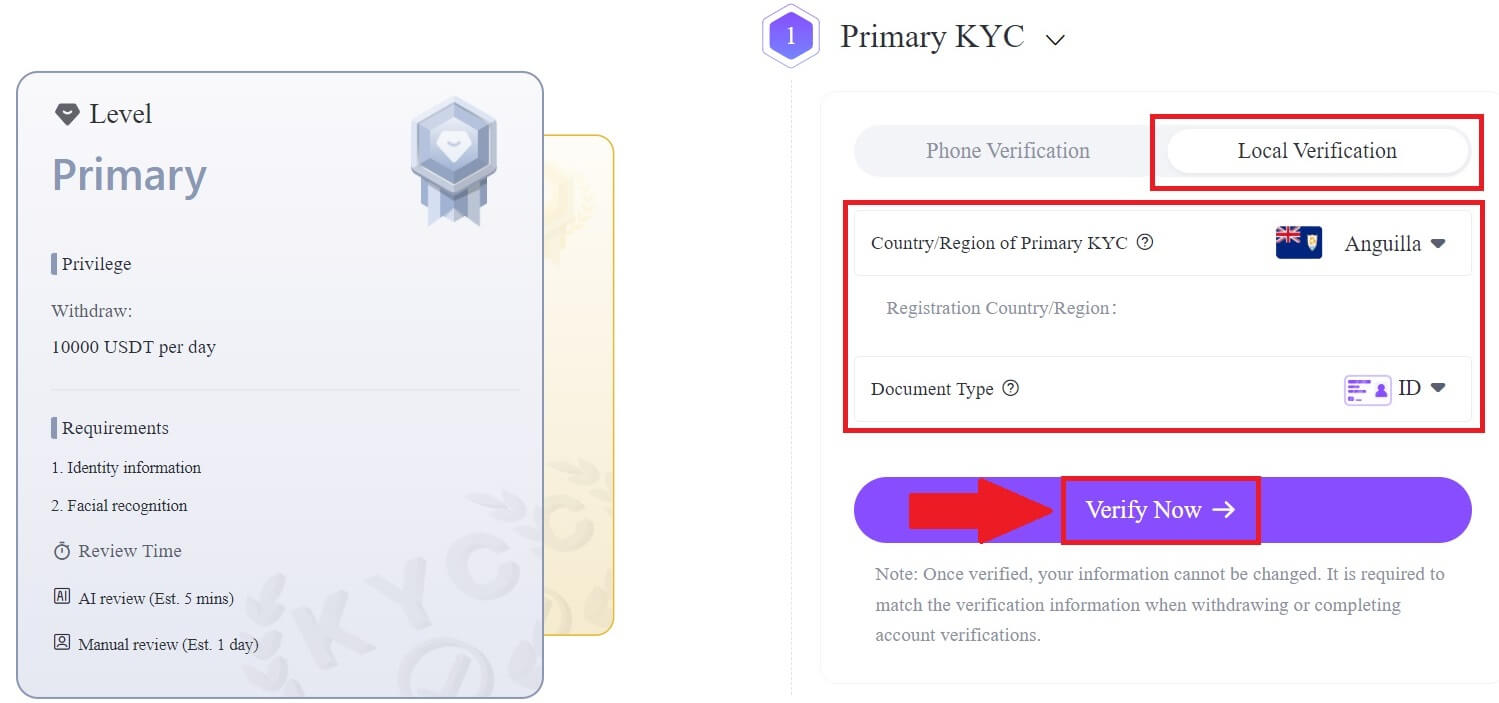
4. Далей адкажыце на пытанне ніжэй, перш чым пачаць, і націсніце [Працягнуць].
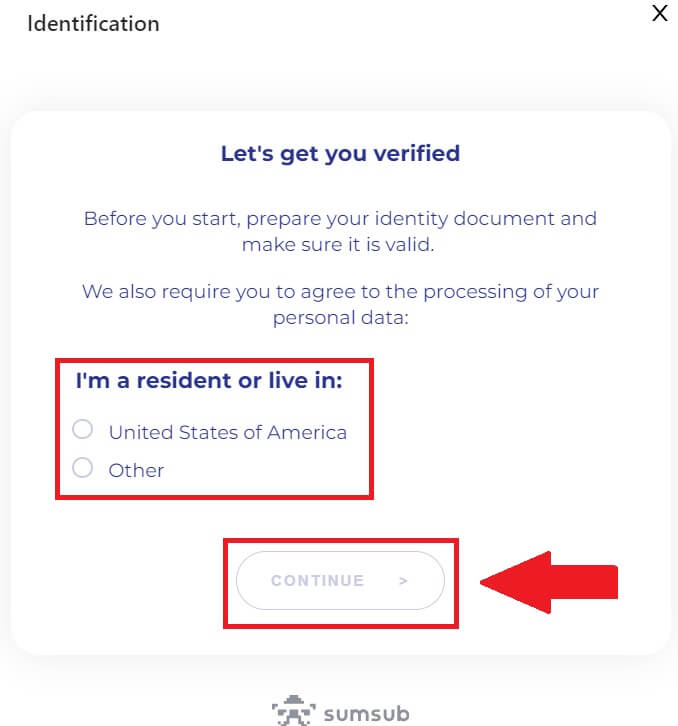
5. Выберыце тып дакумента і краіну выдачы дакумента.
Пачніце з таго, што сфатаграфуеце дакумент. Пасля гэтага загрузіце выразныя выявы пярэдняй і задняй часткі вашага пасведчання асобы ў прызначаныя палі. Калі абодва здымкі будуць выразна бачныя ў прызначаных палях, націсніце [Далей], каб працягнуць.
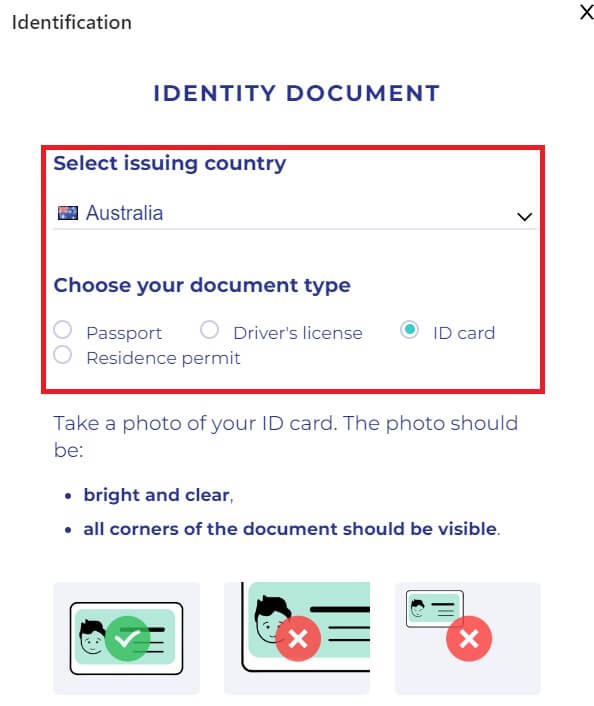
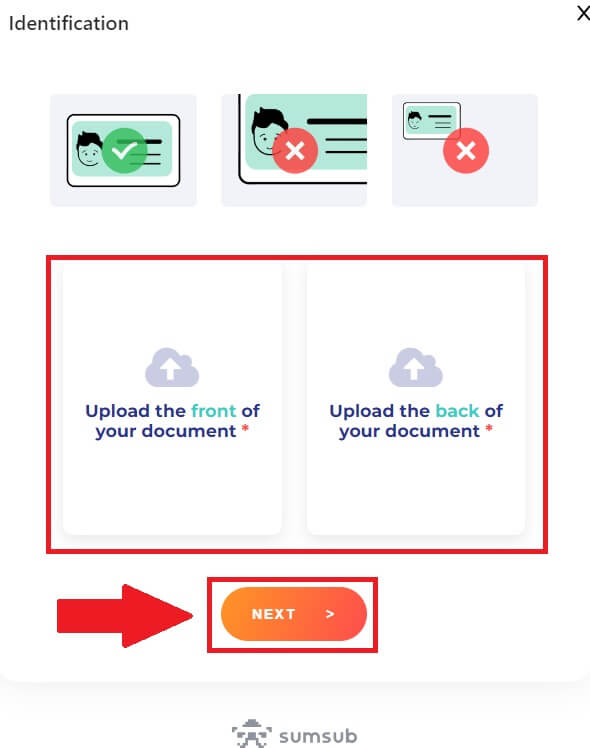
6. Затым зрабіце сэлфі, на якім вы трымаеце дакумент, і націсніце [Далей].
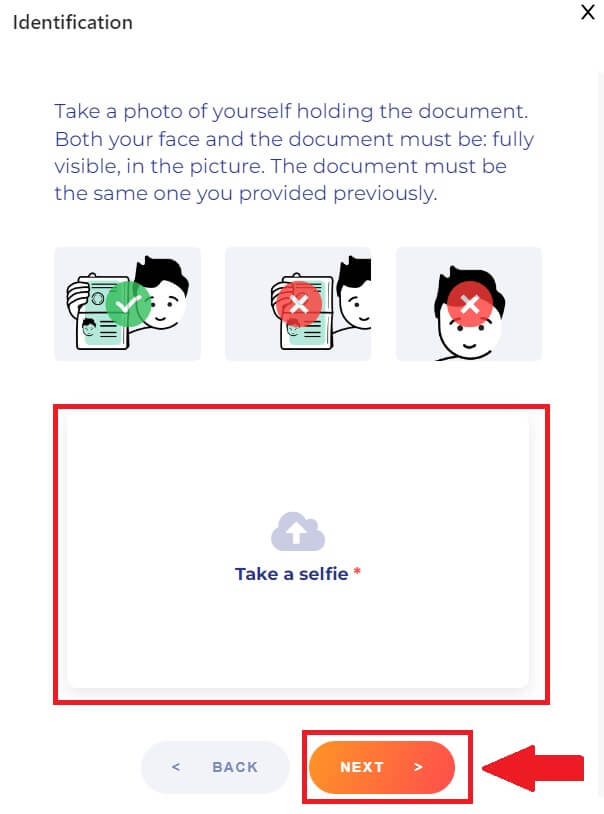
7. Пасля гэтага пачакайце, пакуль каманда FameEX разгледзіць, і вы завяршылі асноўную праверку.
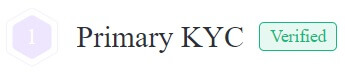
Пашыраная праверка KYC на FameEX
1. Перайдзіце на вэб-сайт FameEX , націсніце на значок профілю і выберыце [ Базавы ].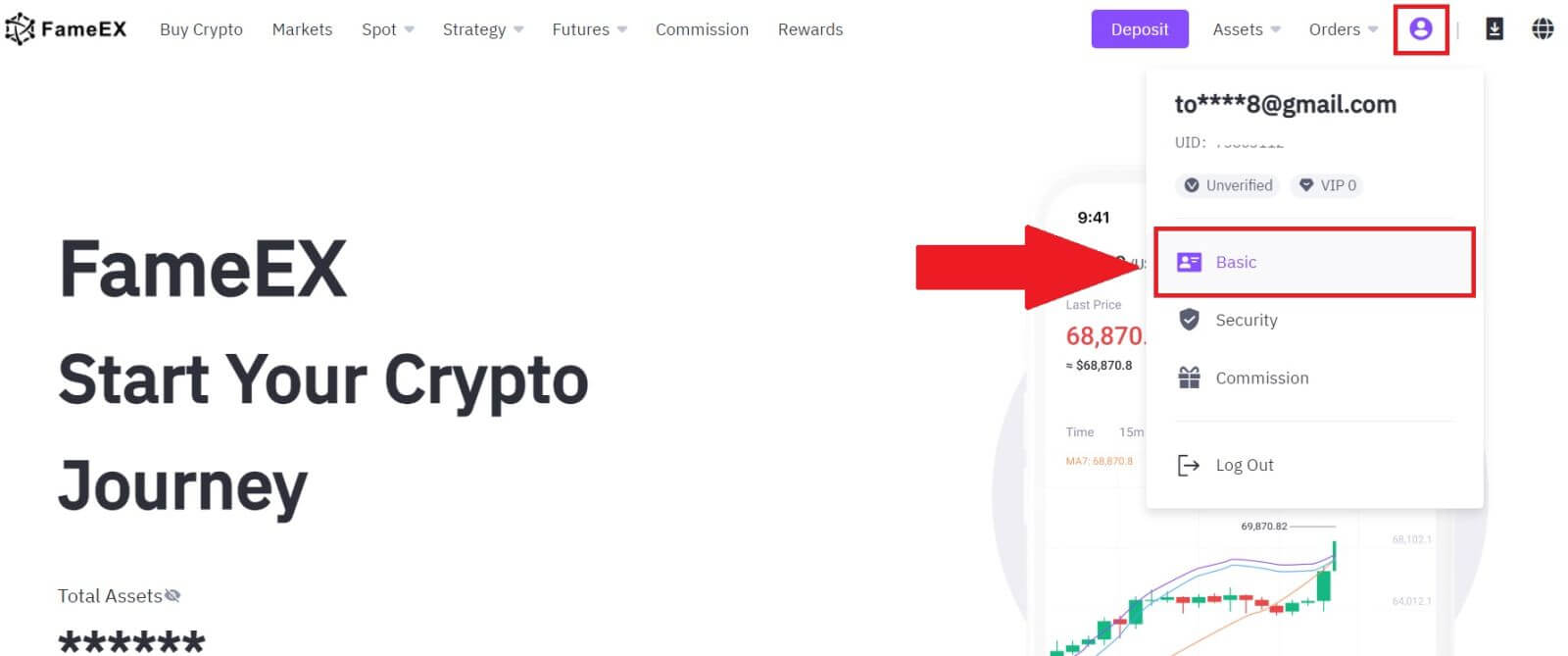
2. У раздзеле "Ідэнтыфікацыя" націсніце [Дадаткова].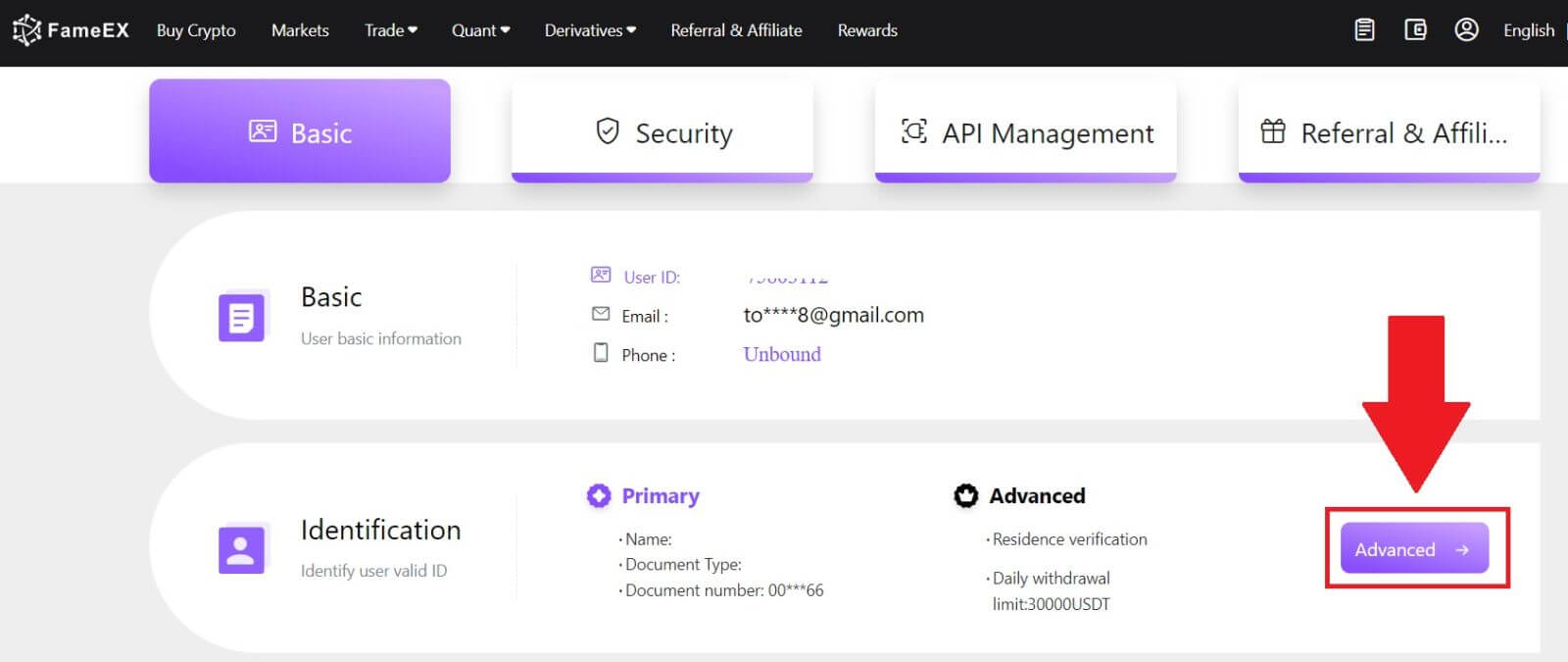
3. Выберыце [Лакальная праверка] , выберыце [Краіна/рэгіён] і [Тып дакумента] , затым націсніце [Праверыць зараз].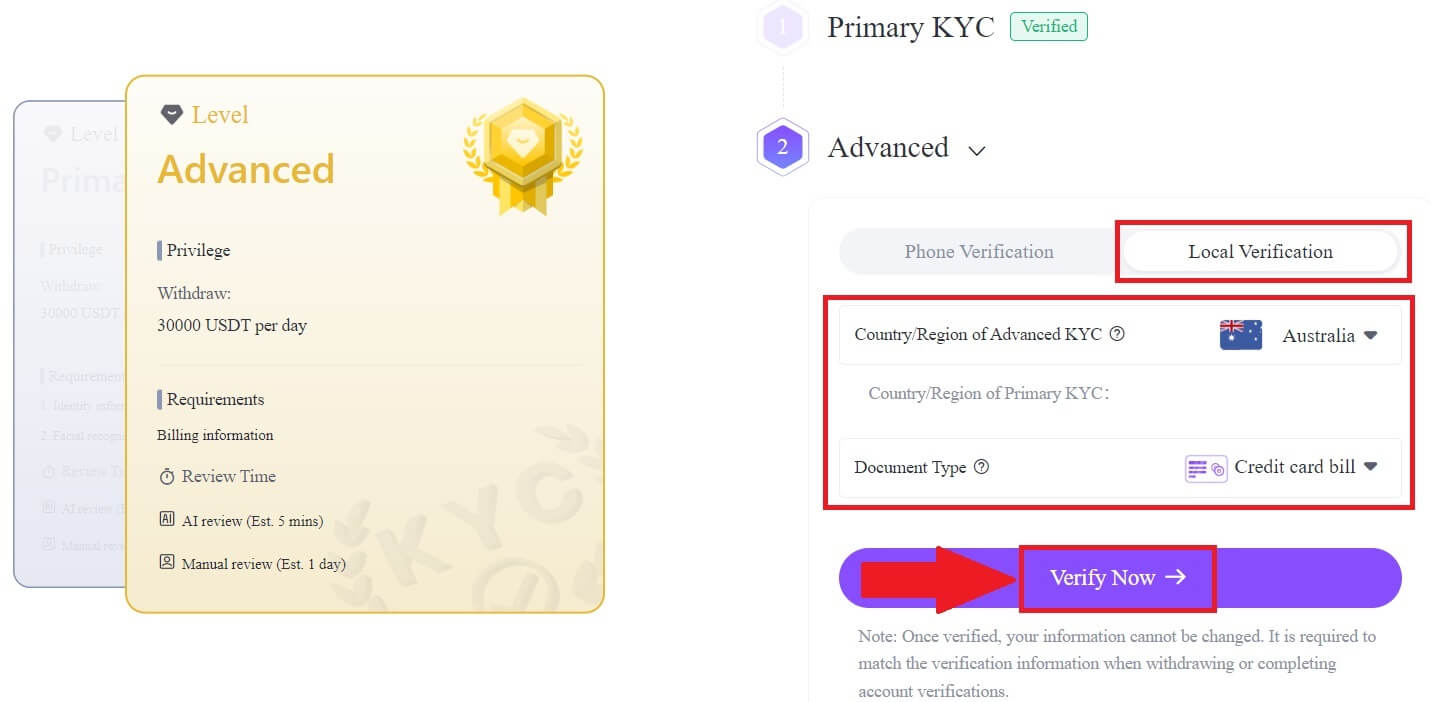
4. Увядзіце свой адрас і загрузіце дакумент, затым націсніце [Далей].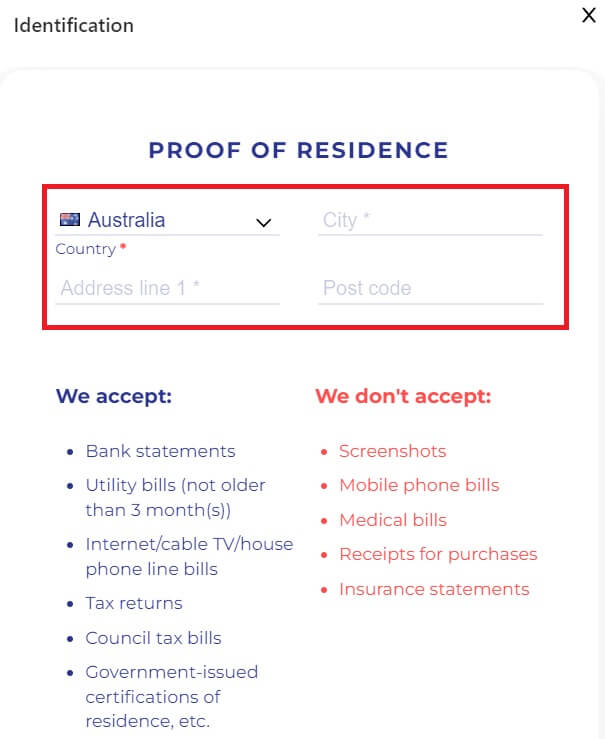
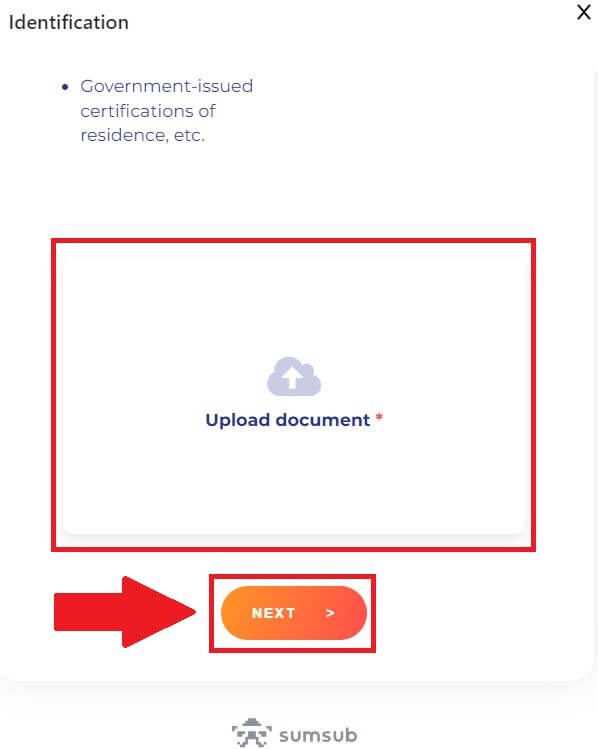
5. Пасля гэтага пачакайце, пакуль каманда FameEX разгледзіць, і вы завяршылі пашыраную праверку. 
Як прайсці праверку асобы на FameEX (прыкладанне)
Першасная праверка KYC на FameEX
1. Адкрыйце прыкладанне FameEX , націсніце на значок у верхнім левым куце.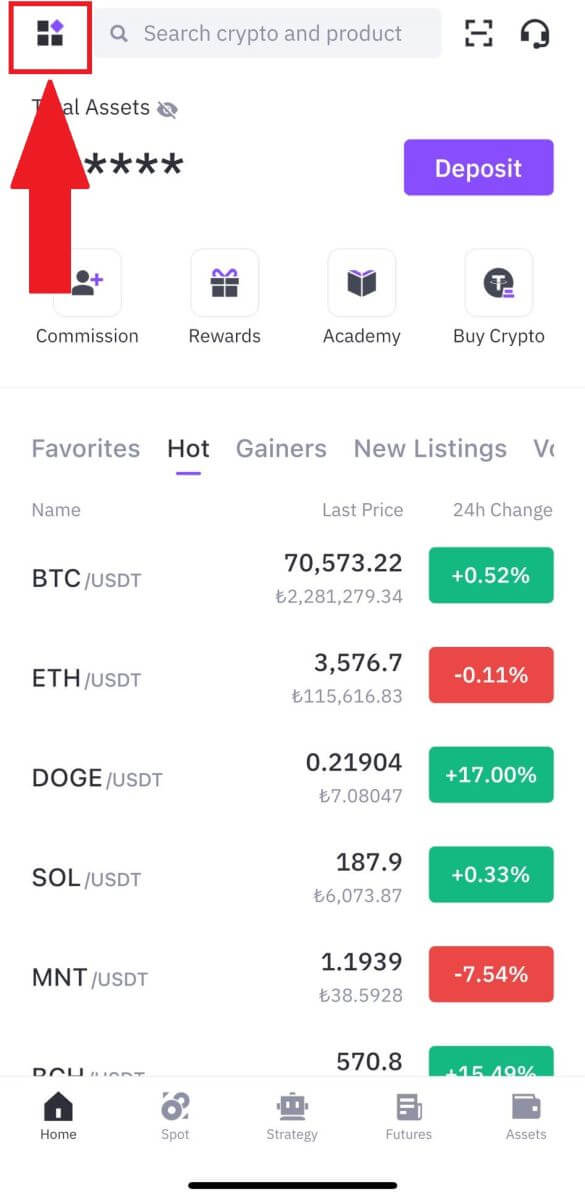
2. Выберыце [Ідэнтыфікацыя] і націсніце на [Праверыць].
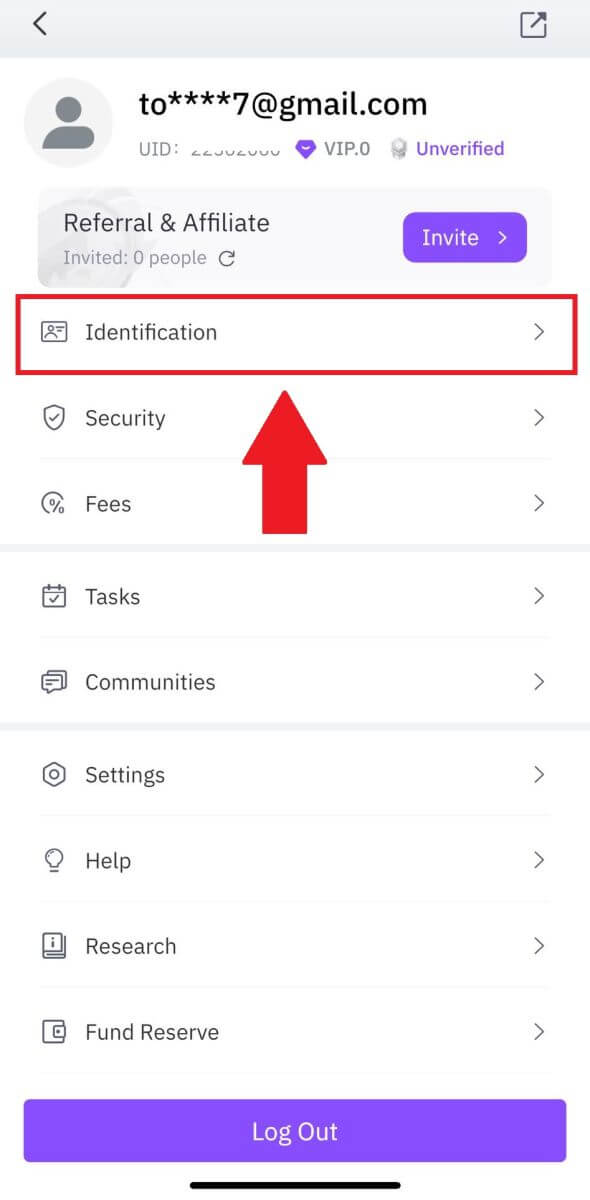
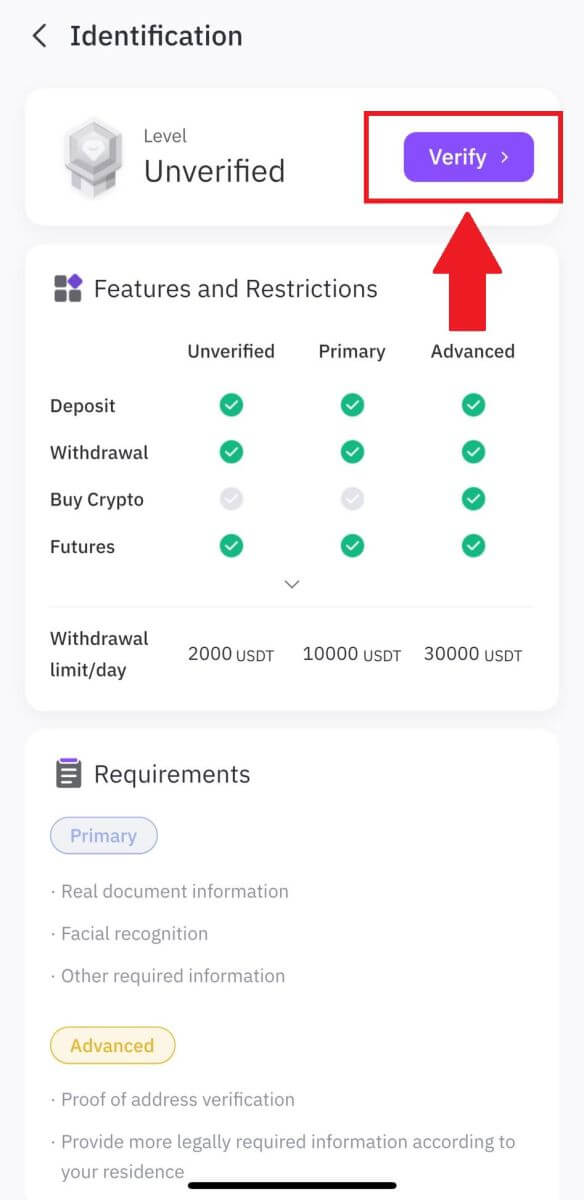
3. Выберыце [Краіна/рэгіён выдачы] і [Тып дакумента] , затым націсніце [Працягнуць].
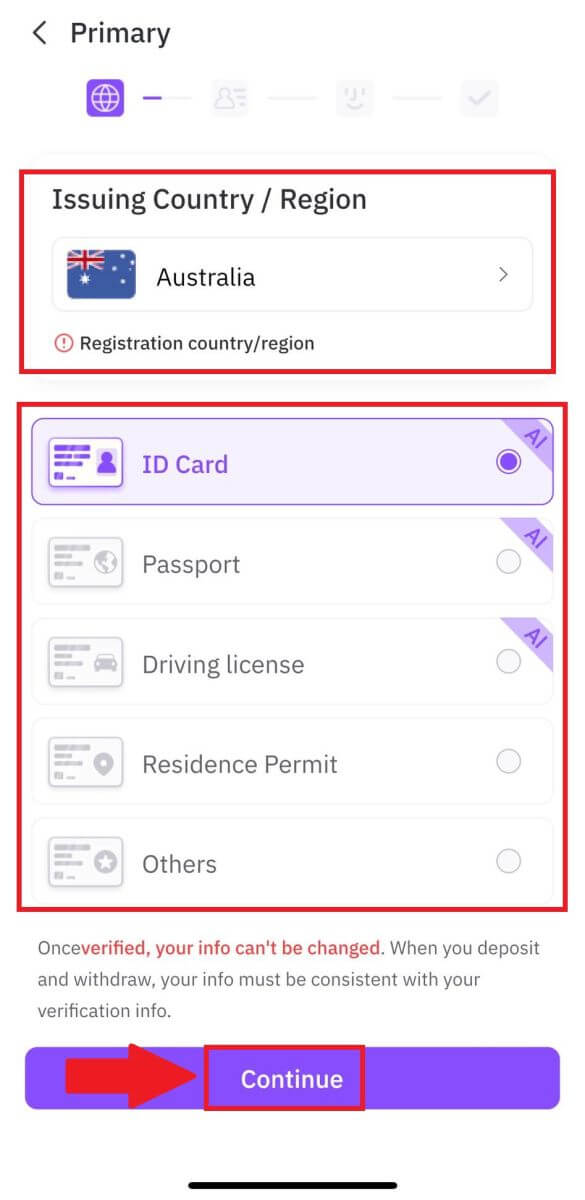
4. Пачніце з загрузкі фатаграфіі вашага дакумента. Пасля гэтага загрузіце выразныя выявы пярэдняй і задняй часткі вашага пасведчання асобы ў прызначаныя палі. Калі абодва здымкі будуць выразна бачныя ў прызначаных палях, націсніце [Працягнуць], каб працягнуць.
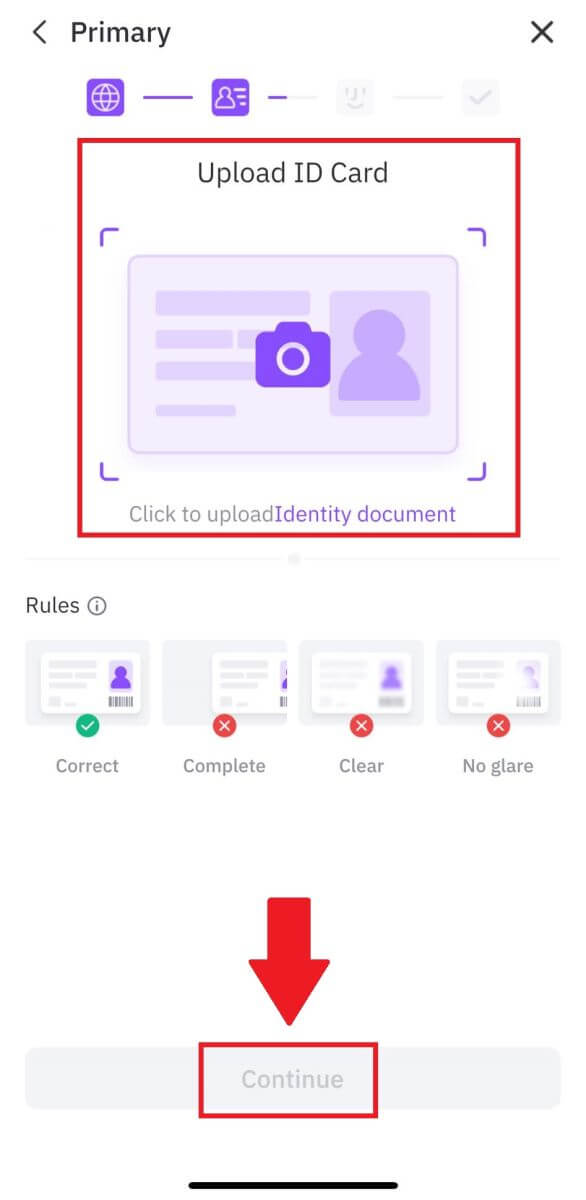
5. Затым зрабіце сэлфі, на якім вы трымаеце дакумент, каб працягнуць.
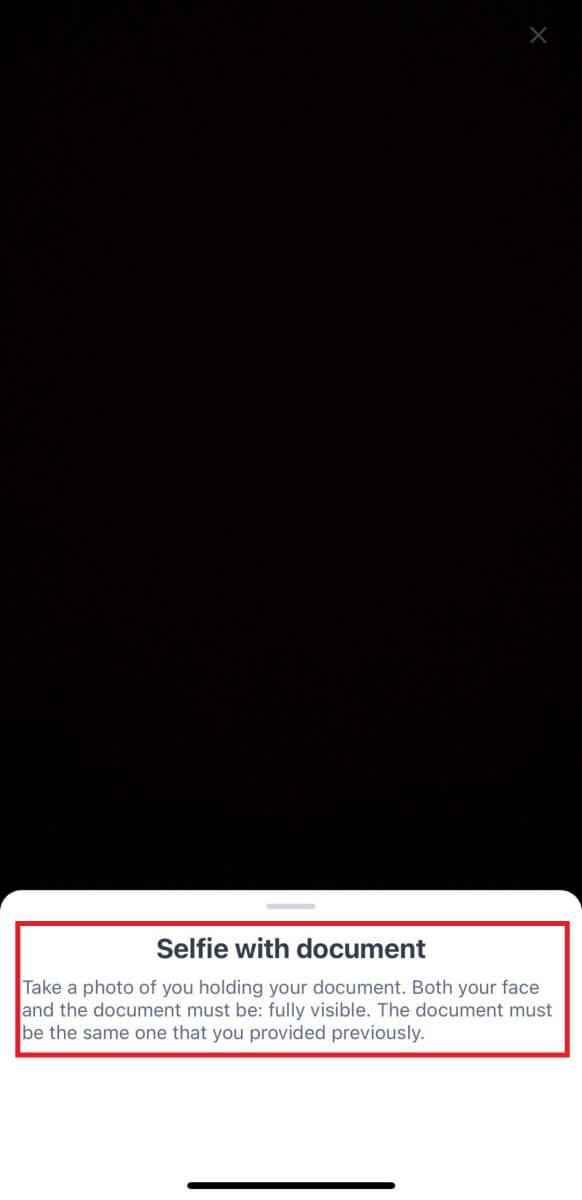
6. Нарэшце, націсніце на [Праверыць зараз], каб выканаць сканіраванне асобы для завяршэння асноўнай праверкі.
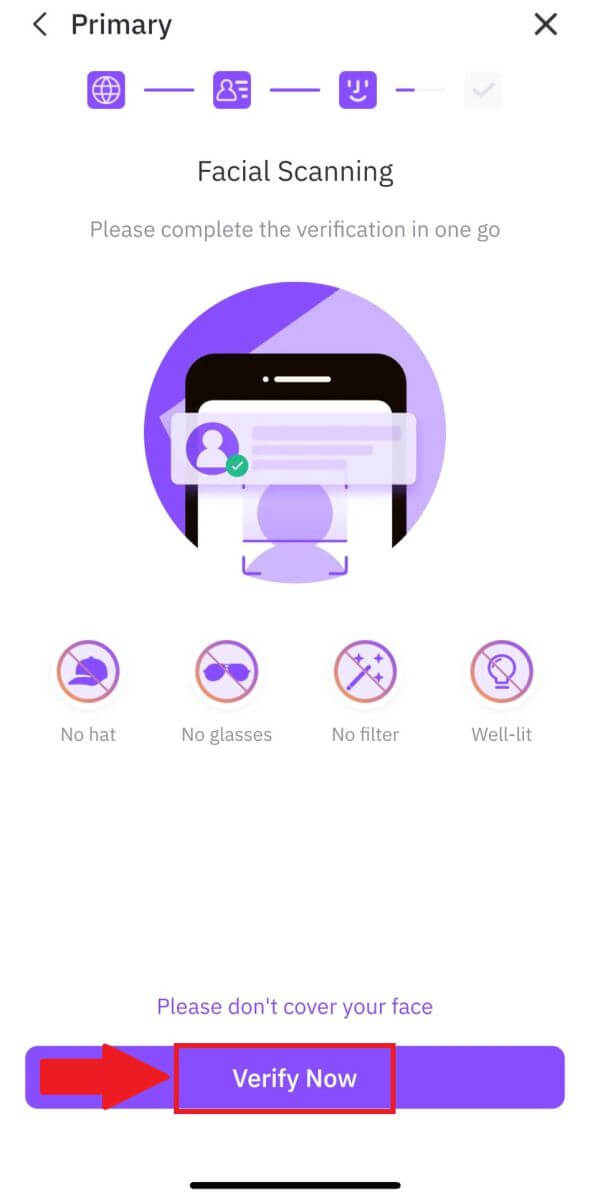
7. Пасля гэтага пачакайце, пакуль каманда FameEX разгледзіць, і вы завяршылі асноўную праверку.
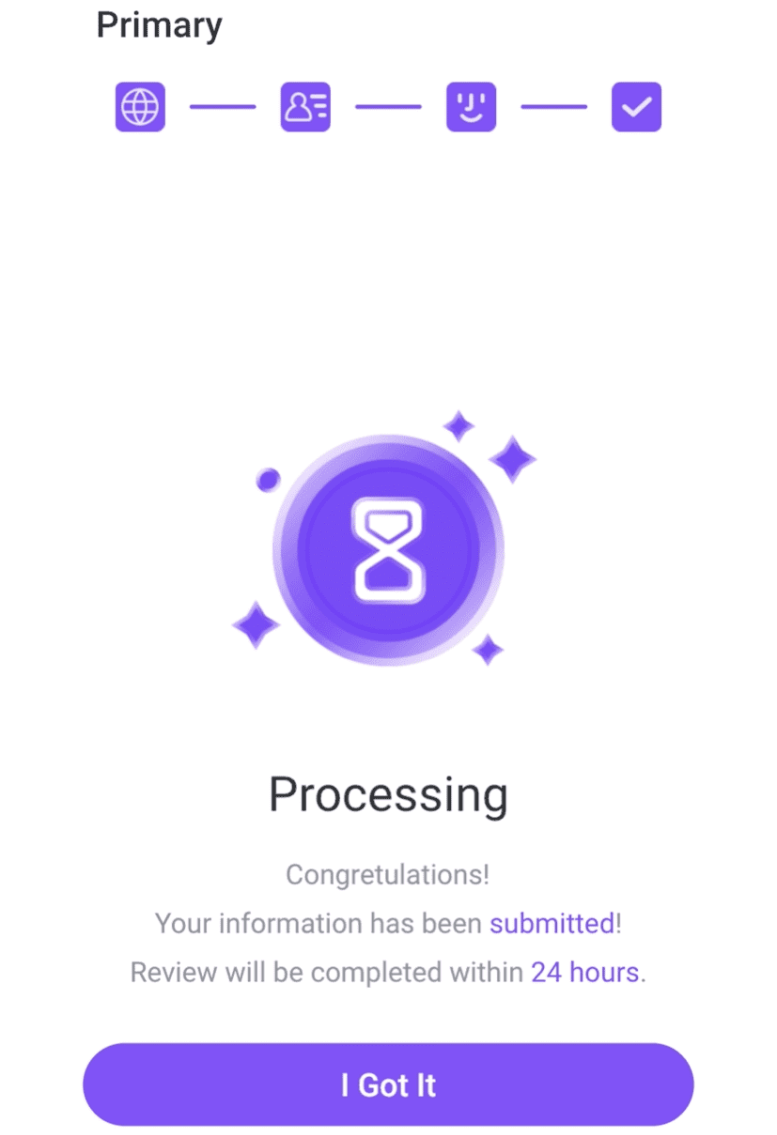
Пашыраная праверка KYC на FameEX
1. Адкрыйце прыкладанне FameEX , націсніце на значок у верхнім левым куце. 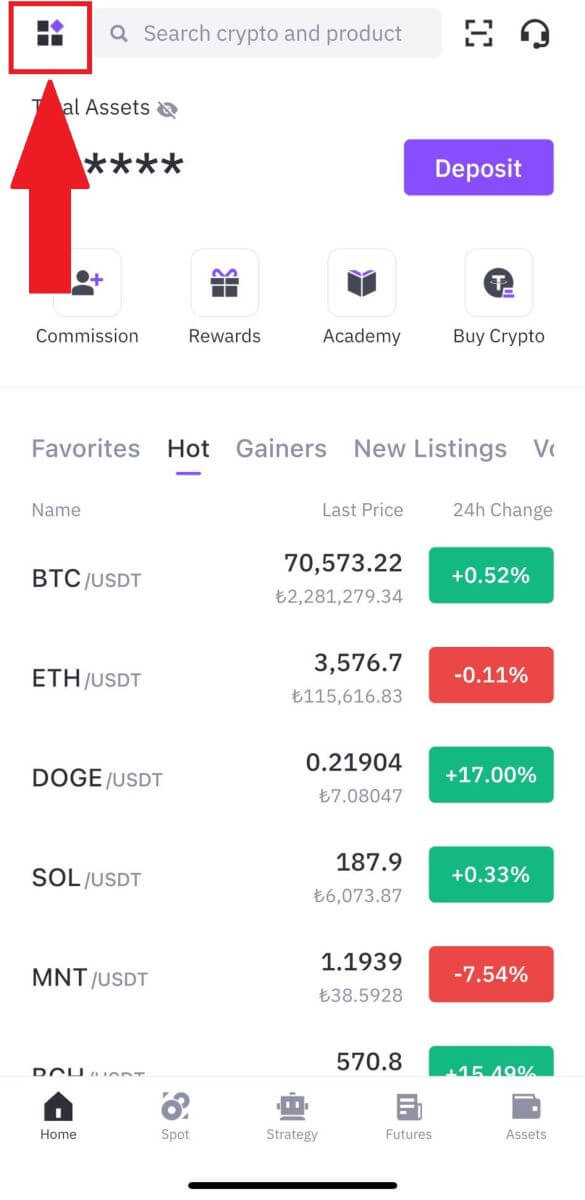
2. Выберыце [Ідэнтыфікацыя] і націсніце на [Абнавіць].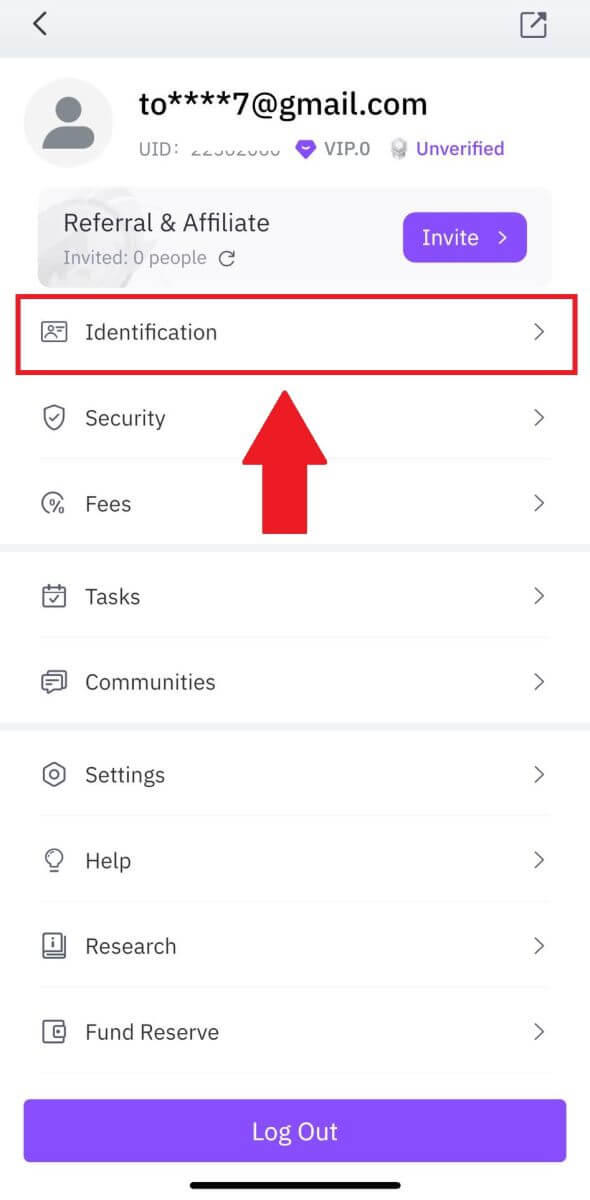
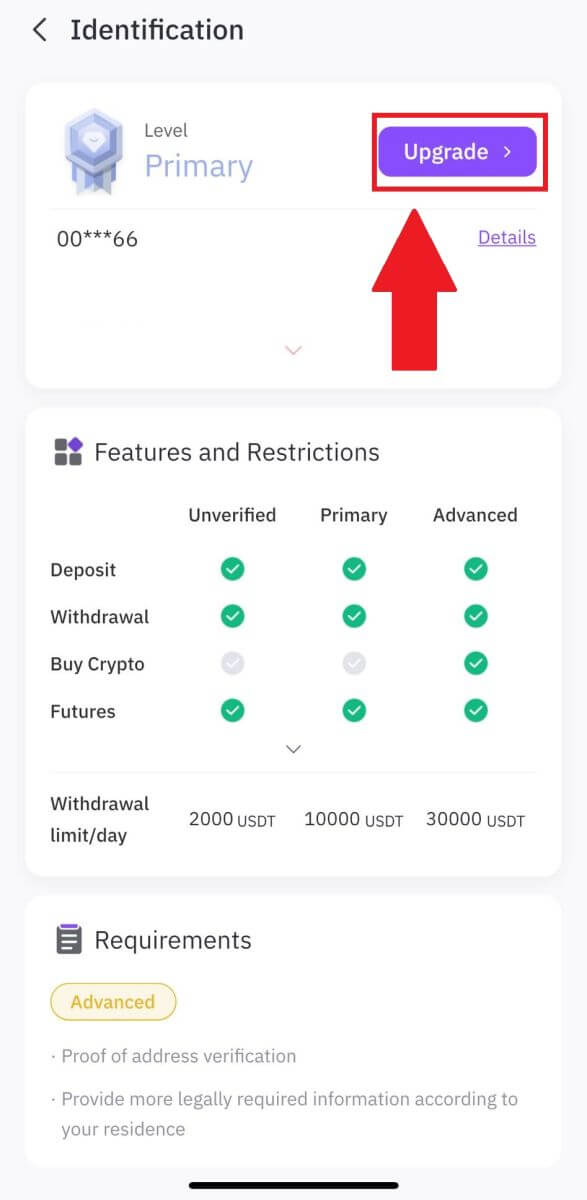
3. Выберыце Краіна/рэгіён і Тып рахунку і націсніце Загрузіць дакумент , каб загрузіць адпаведныя дакументы. Нарэшце, націсніце [Адправіць].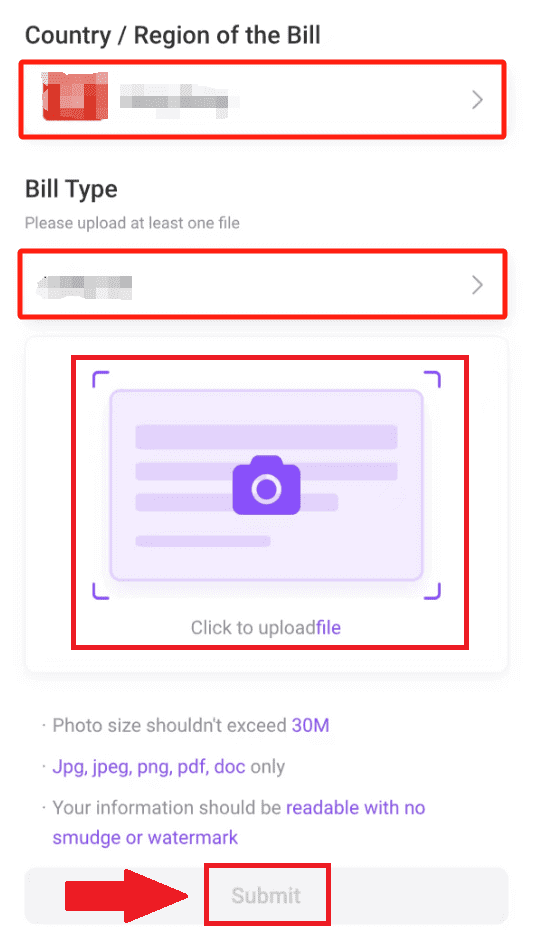
4. Пасля гэтага пачакайце, пакуль каманда FameEX разгледзіць, і вы завяршылі пашыраную праверку. 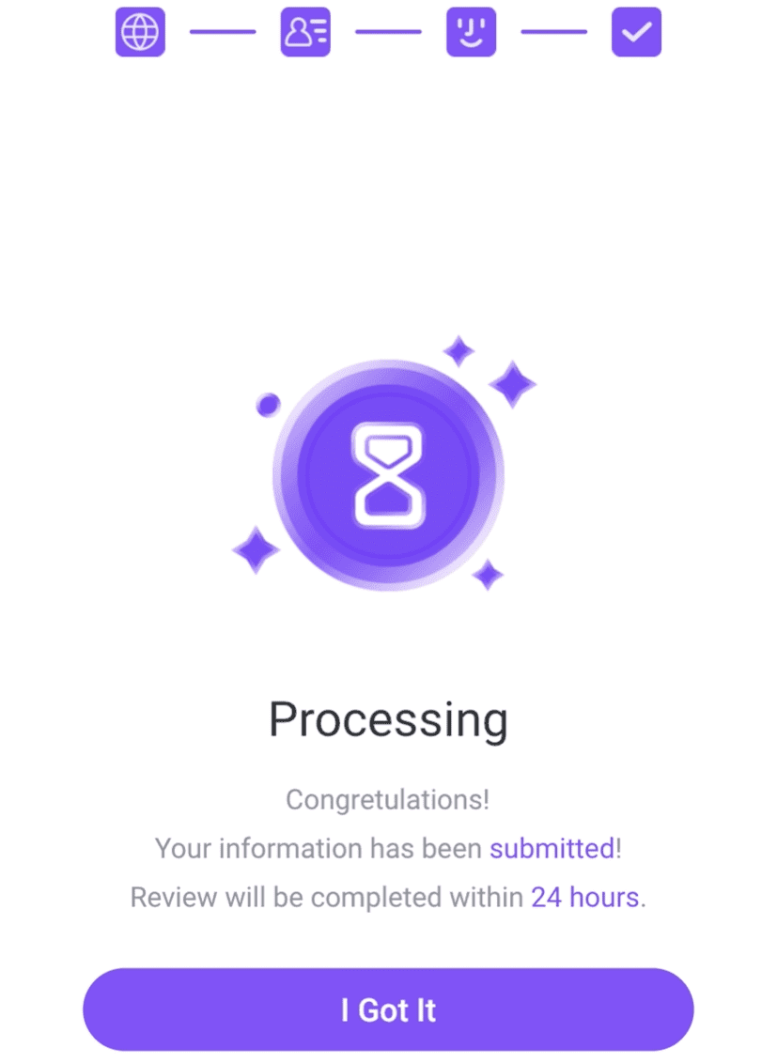
Часта задаюць пытанні (FAQ)
Немагчыма загрузіць фота падчас праверкі KYC
Калі вы сутыкнуліся з цяжкасцямі пры загрузцы фатаграфій або атрымалі паведамленне пра памылку падчас працэсу KYC, звярніце ўвагу на наступныя пункты праверкі:- Пераканайцеся, што фармат выявы - JPG, JPEG або PNG.
- Пераканайцеся, што памер выявы меншы за 5 МБ.
- Выкарыстоўвайце сапраўднае і арыгінальнае пасведчанне асобы, напрыклад, пасведчанне асобы, правы кіроўцы або пашпарт.
- Ваша сапраўднае пасведчанне асобы павінна належаць грамадзяніну краіны, якая дазваляе неабмежаваны гандаль, як паказана ў раздзеле "II. Палітыка "Ведай свайго кліента і супрацьдзеяння адмыванню грошай" - "Нагляд за гандлем" у Пагадненні карыстальніка FameEX.
- Калі ваша заяўка адпавядае ўсім вышэйпералічаным крытэрам, але праверка KYC застаецца няпоўнай, гэта можа быць з-за часовай праблемы з сеткай. Калі ласка, выканайце наступныя крокі для вырашэння:
- Пачакайце некаторы час перад паўторнай адпраўкай заяўкі.
- Ачысціце кэш у браўзеры і тэрмінале.
- Адпраўце заяўку праз вэб-сайт або дадатак.
- Паспрабуйце выкарыстоўваць розныя браўзеры для адпраўкі.
- Пераканайцеся, што ваша праграма абноўлена да апошняй версіі.
Чаму я не магу атрымаць код спраўджання па электроннай пошце?
Праверце і паспрабуйце яшчэ раз наступным чынам:
- Праверце заблакаваны спам і смецце;
- Дадайце адрас электроннай пошты для апавяшчэнняў FameEX ([email protected]) у белы спіс электроннай пошты, каб вы маглі атрымаць код спраўджання электроннай пошты;
- Пачакайце 15 хвілін і паспрабуйце.
Распаўсюджаныя памылкі ў працэсе KYC
- Здымка невыразных, размытых або няпоўных фатаграфій можа прывесці да няўдалай праверкі KYC. Калі вы выконваеце распазнаванне твару, зніміце капялюш (калі ёсць) і павярніцеся непасрэдна ў камеру.
- Працэс KYC падключаны да старонняй базы дадзеных публічнай бяспекі, і сістэма праводзіць аўтаматычную праверку, якую нельга адмяніць уручную. Калі ў вас ёсць асаблівыя абставіны, такія як змяненне месца жыхарства або дакументаў, якія сведчаць асобу, якія перашкаджаюць аўтэнтыфікацыі, звярніцеся па кансультацыю ў службу падтрымкі кліентаў.
- Калі для праграмы не прадастаўлены дазвол на камеру, вы не зможаце рабіць фотаздымкі дакумента, які сведчыць асобу, або выконваць распазнаванне твараў.